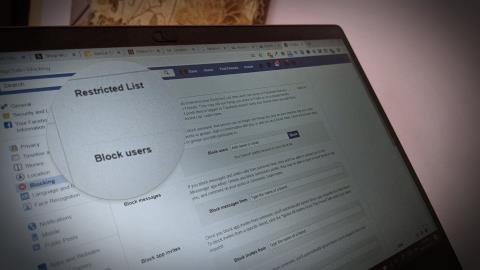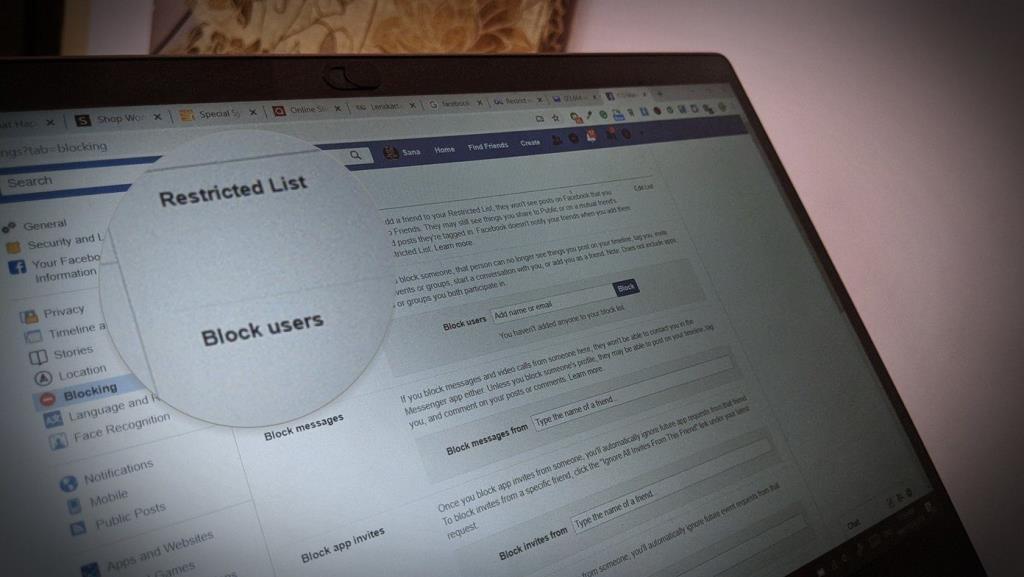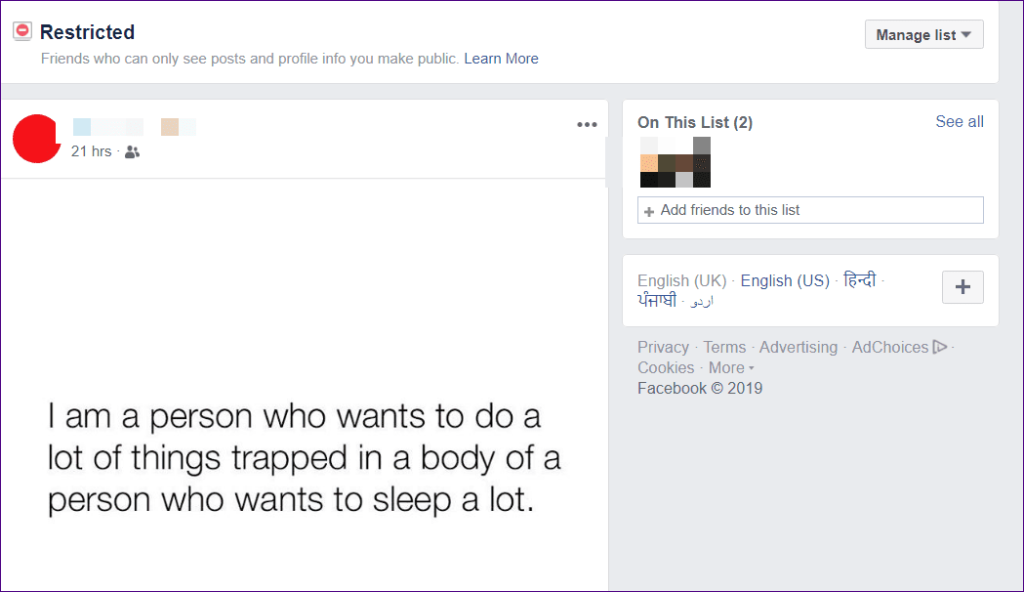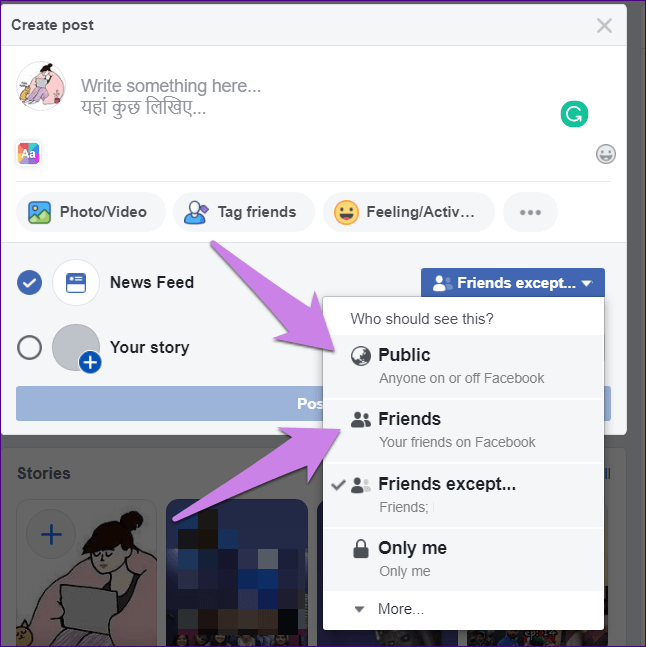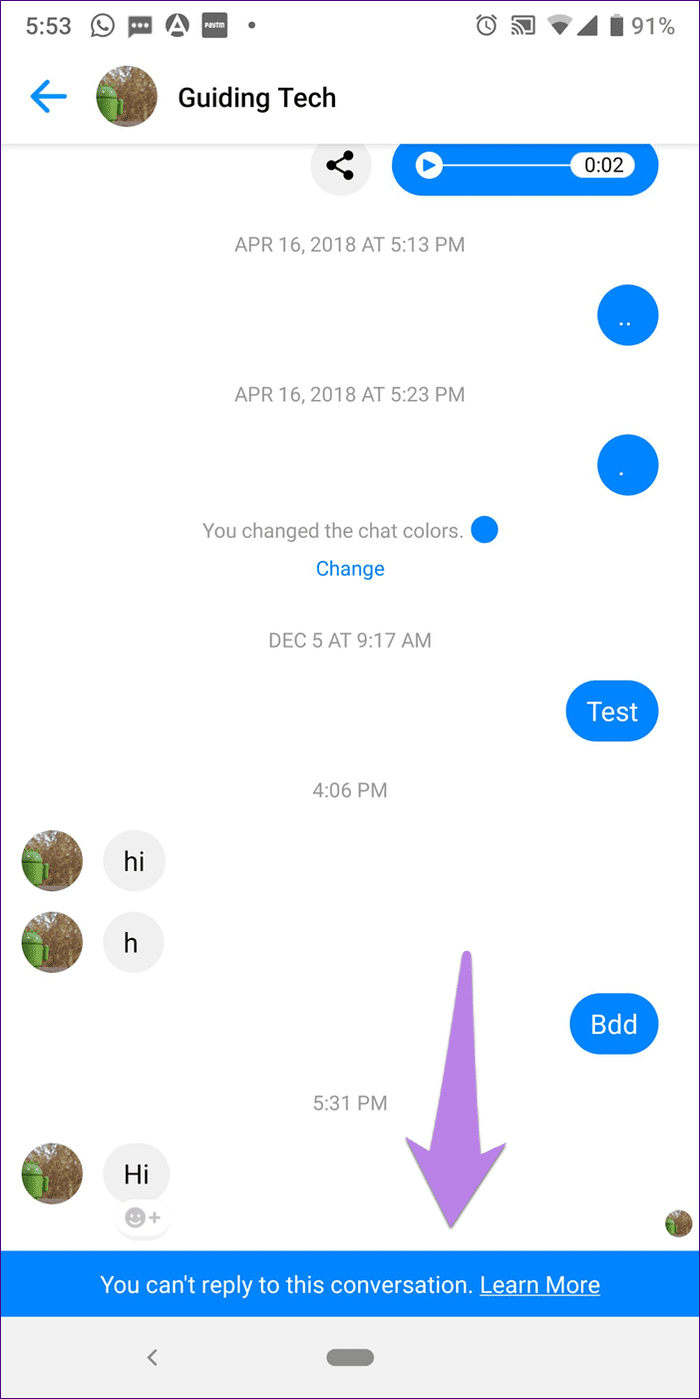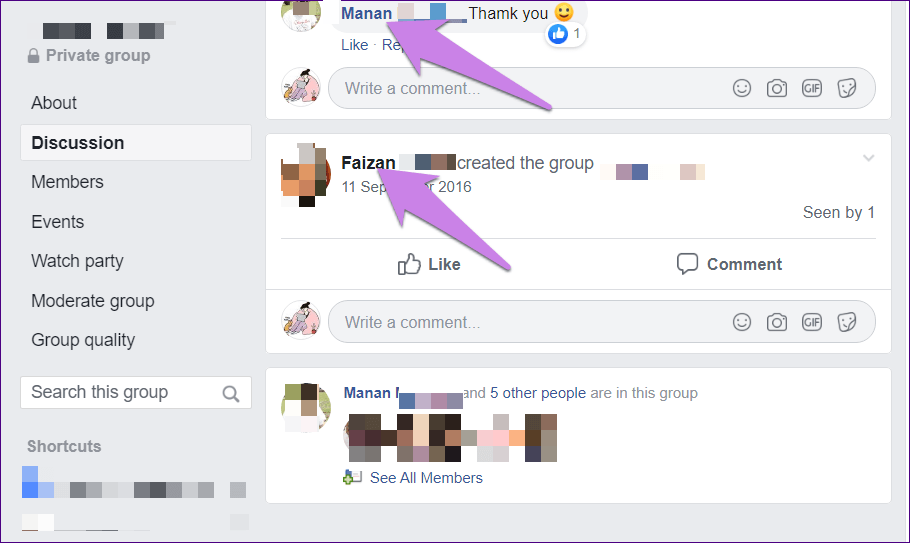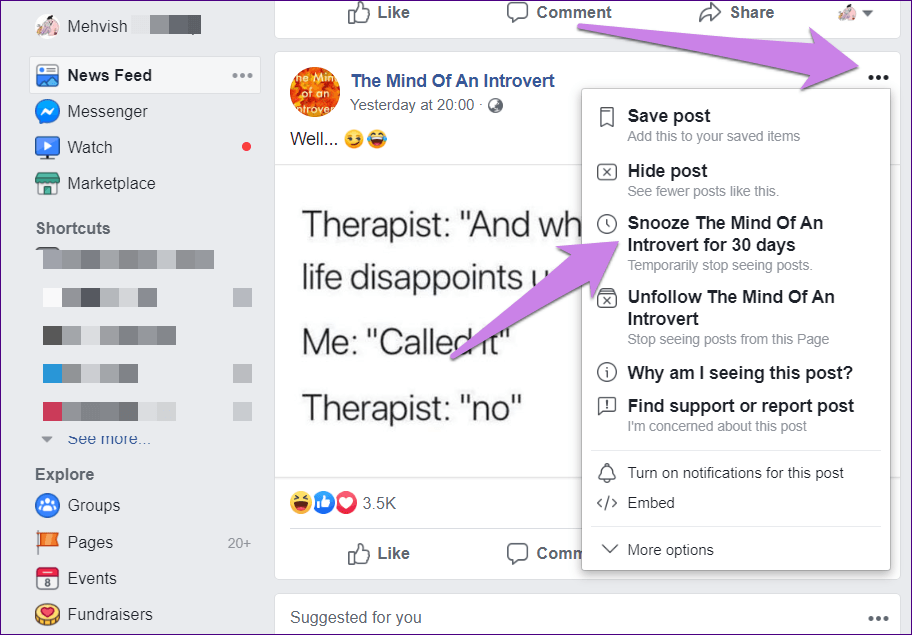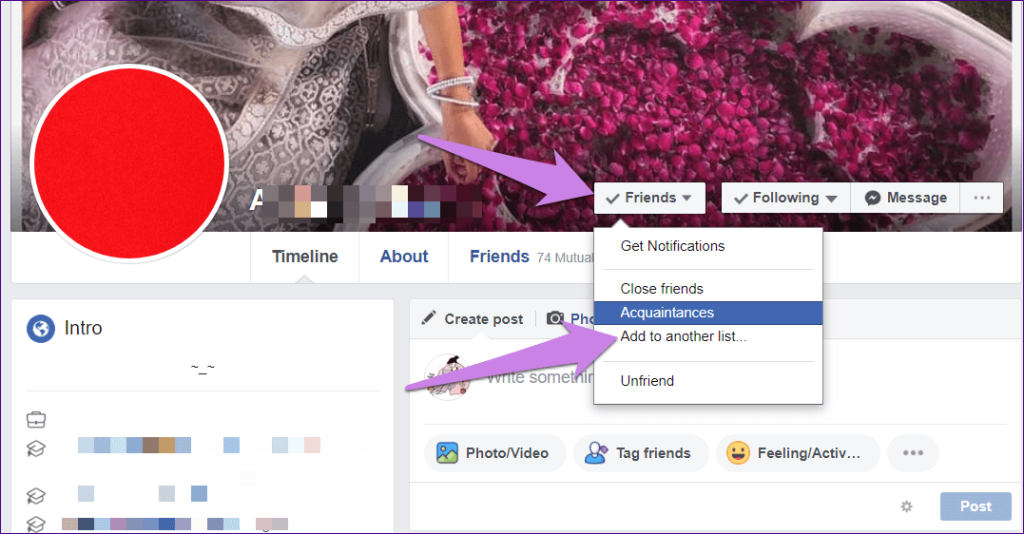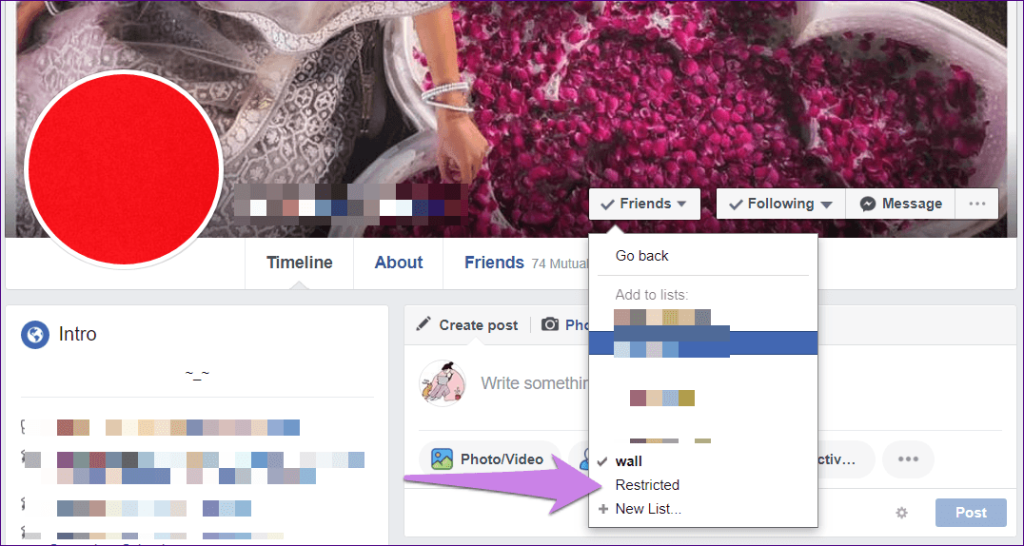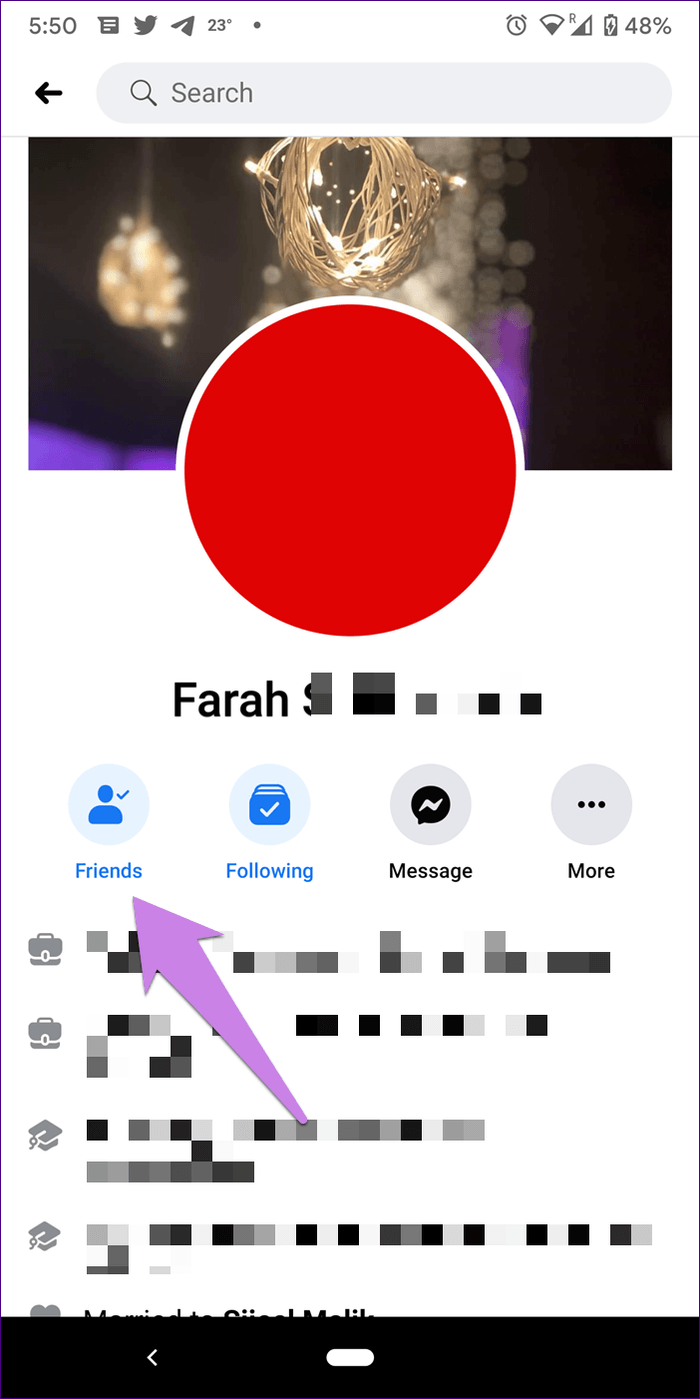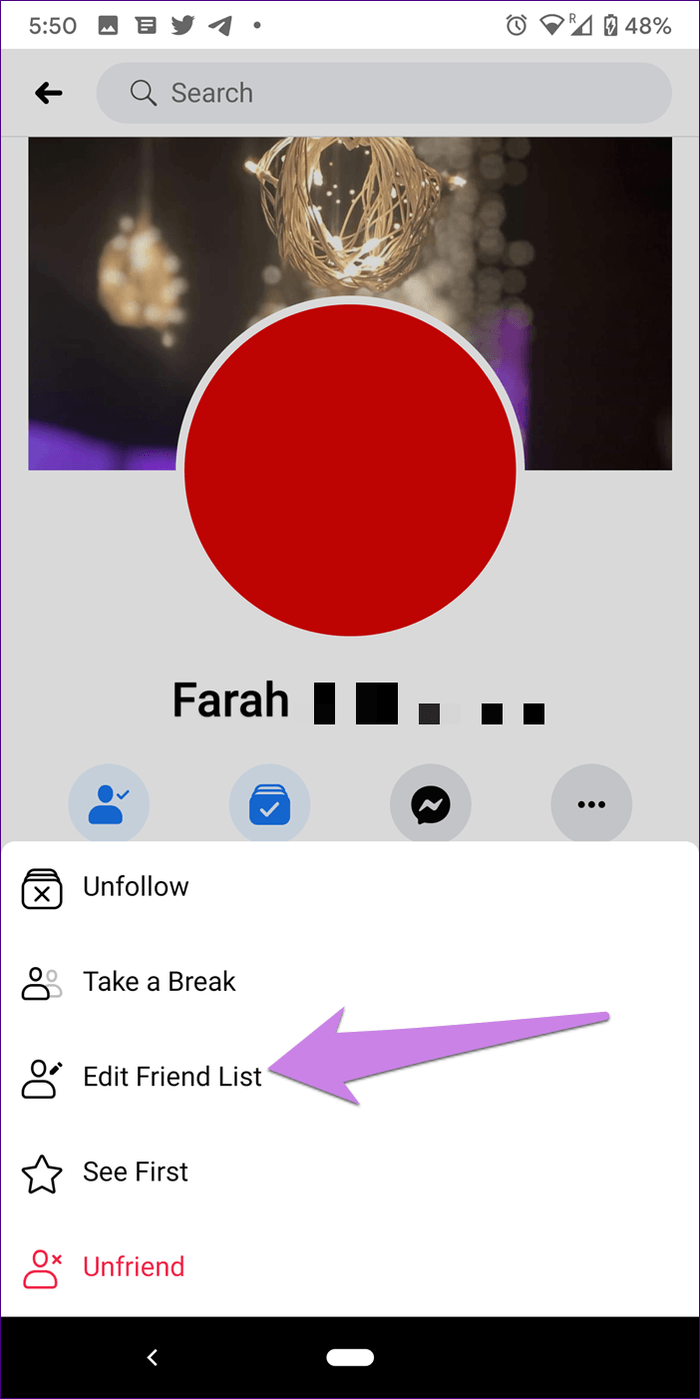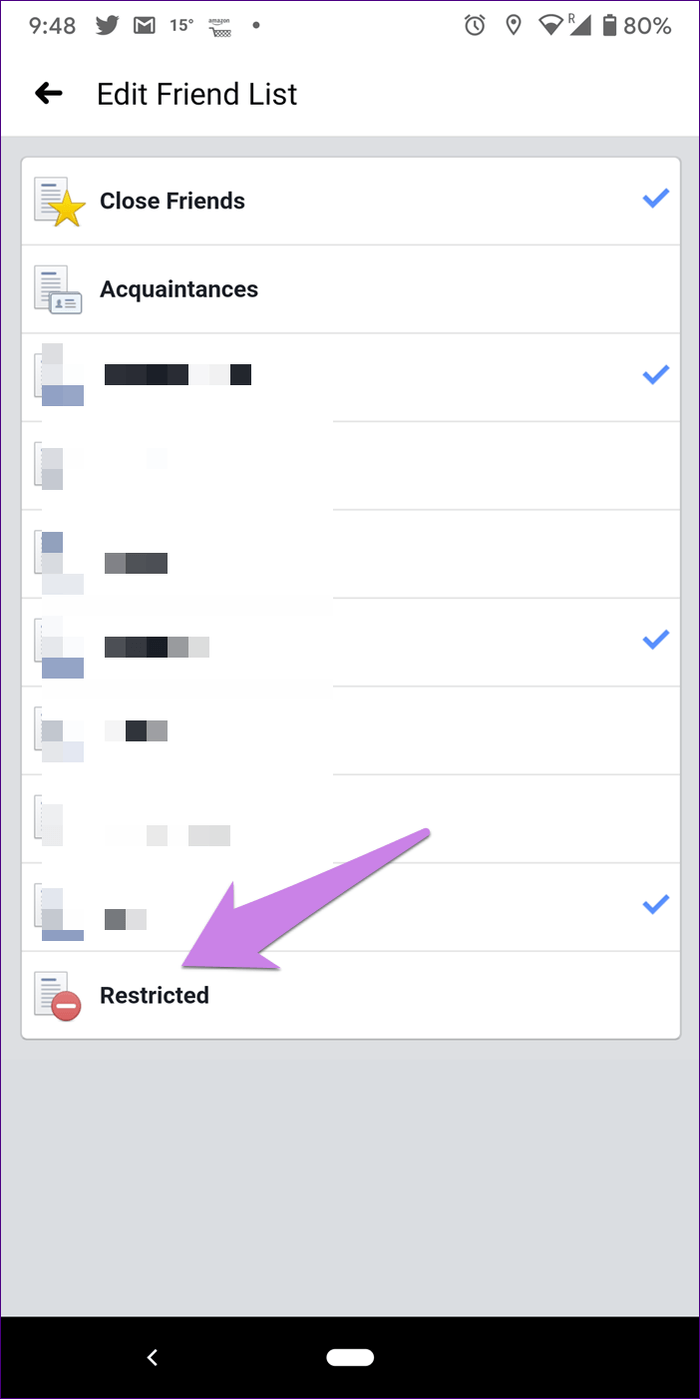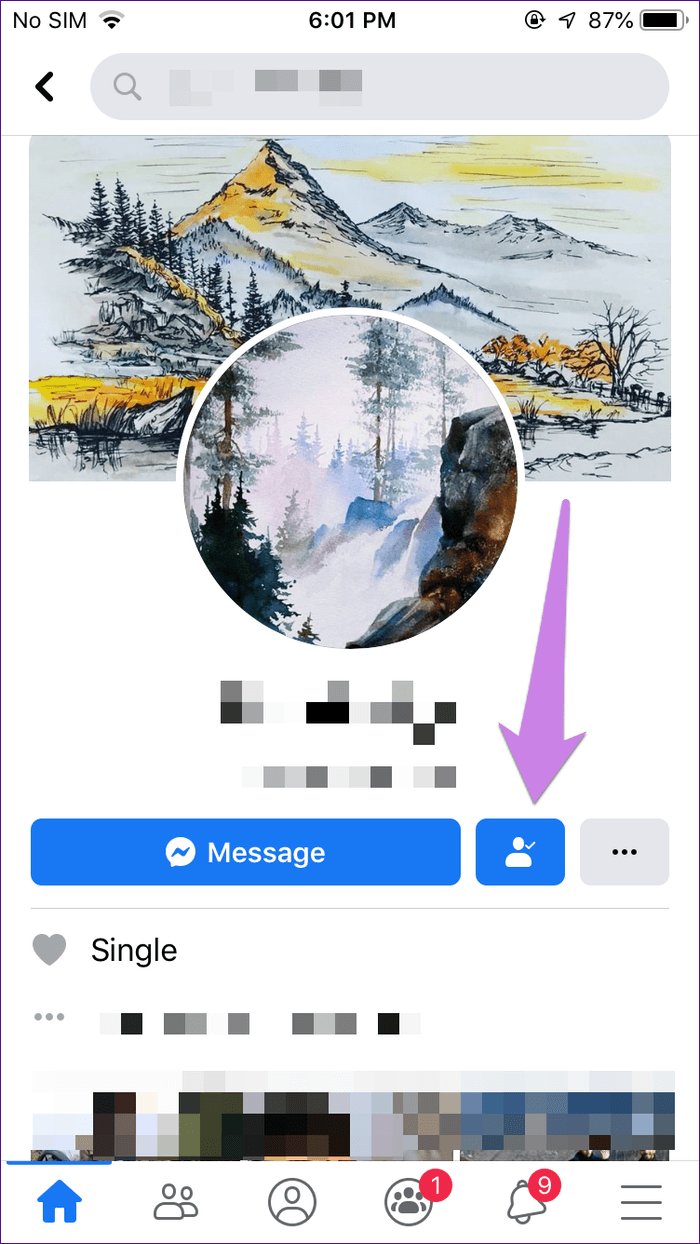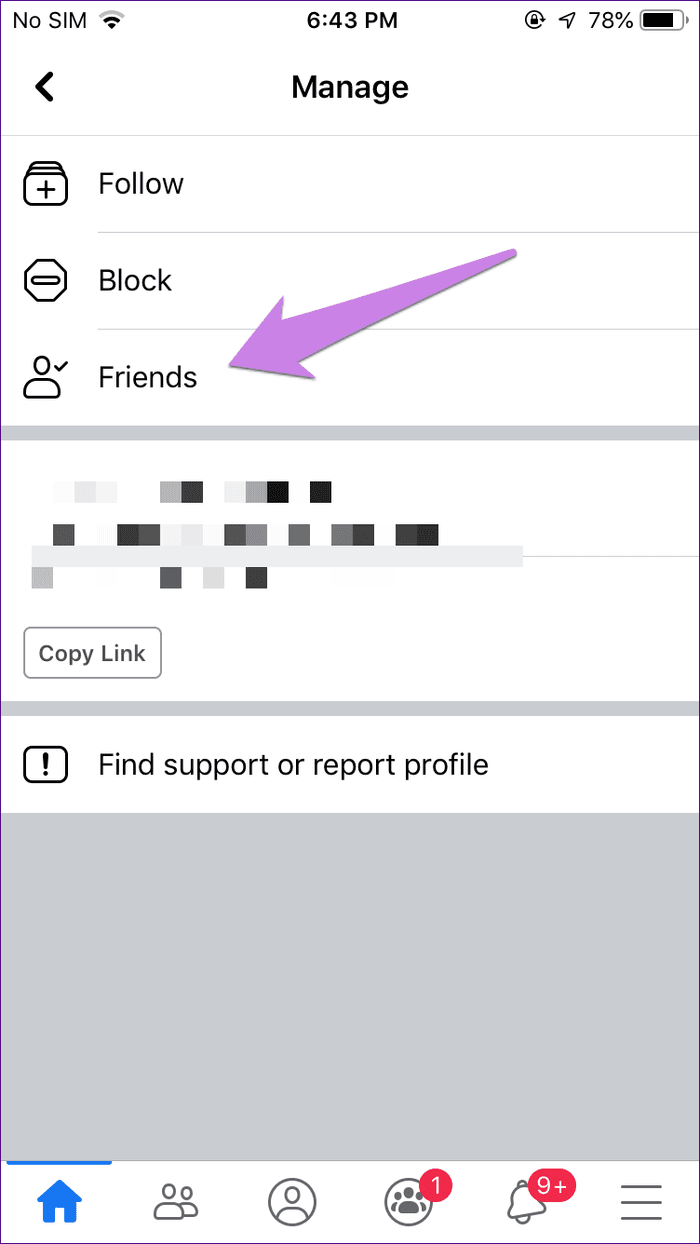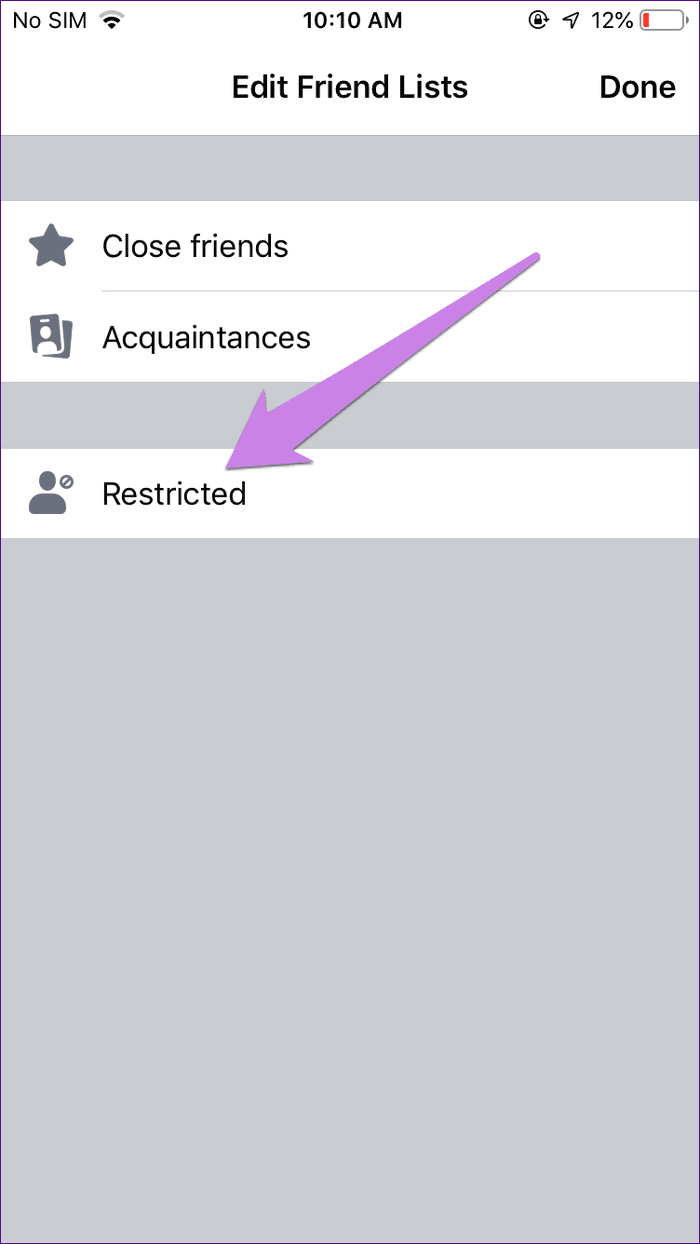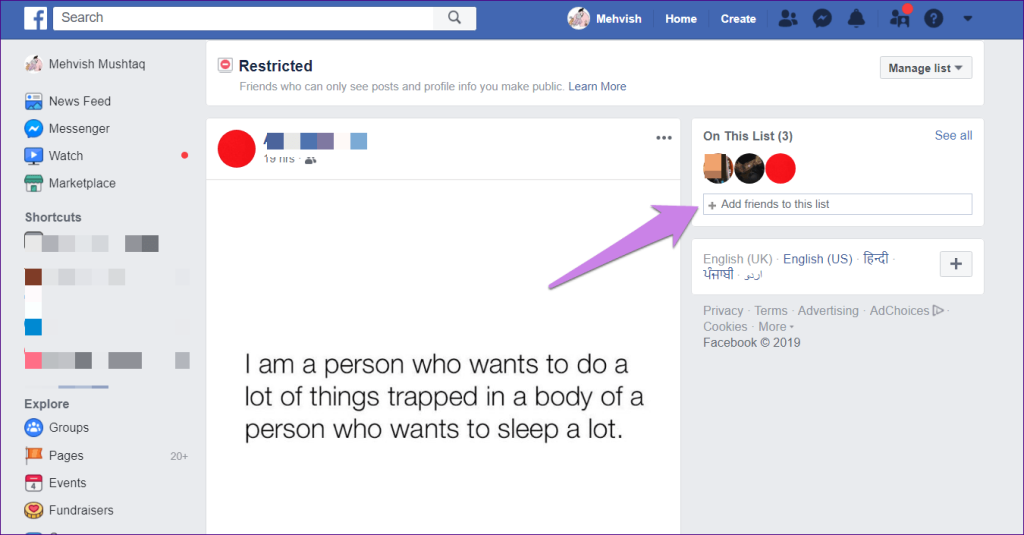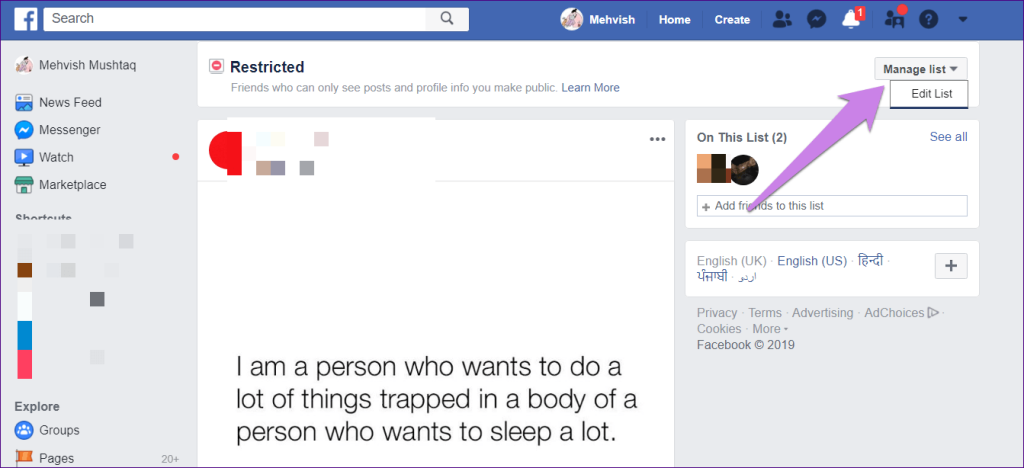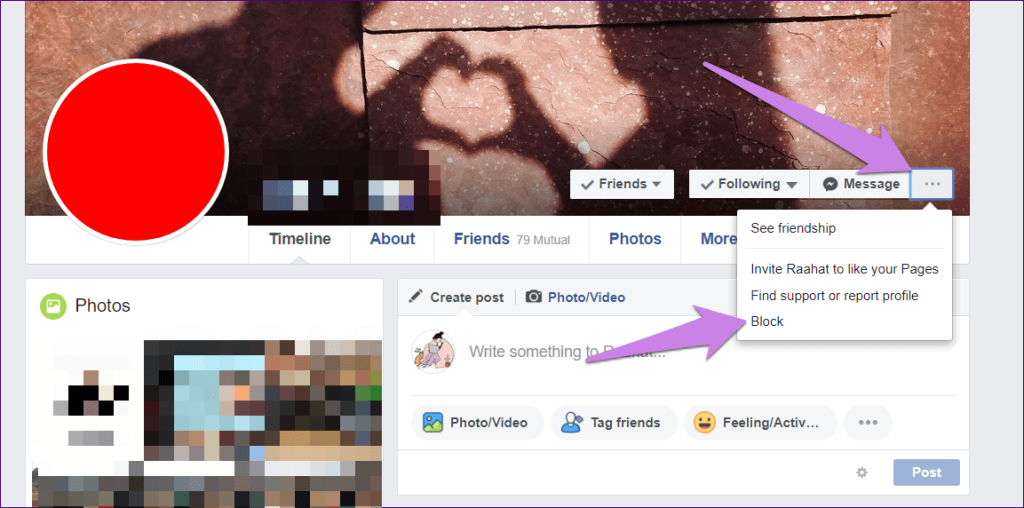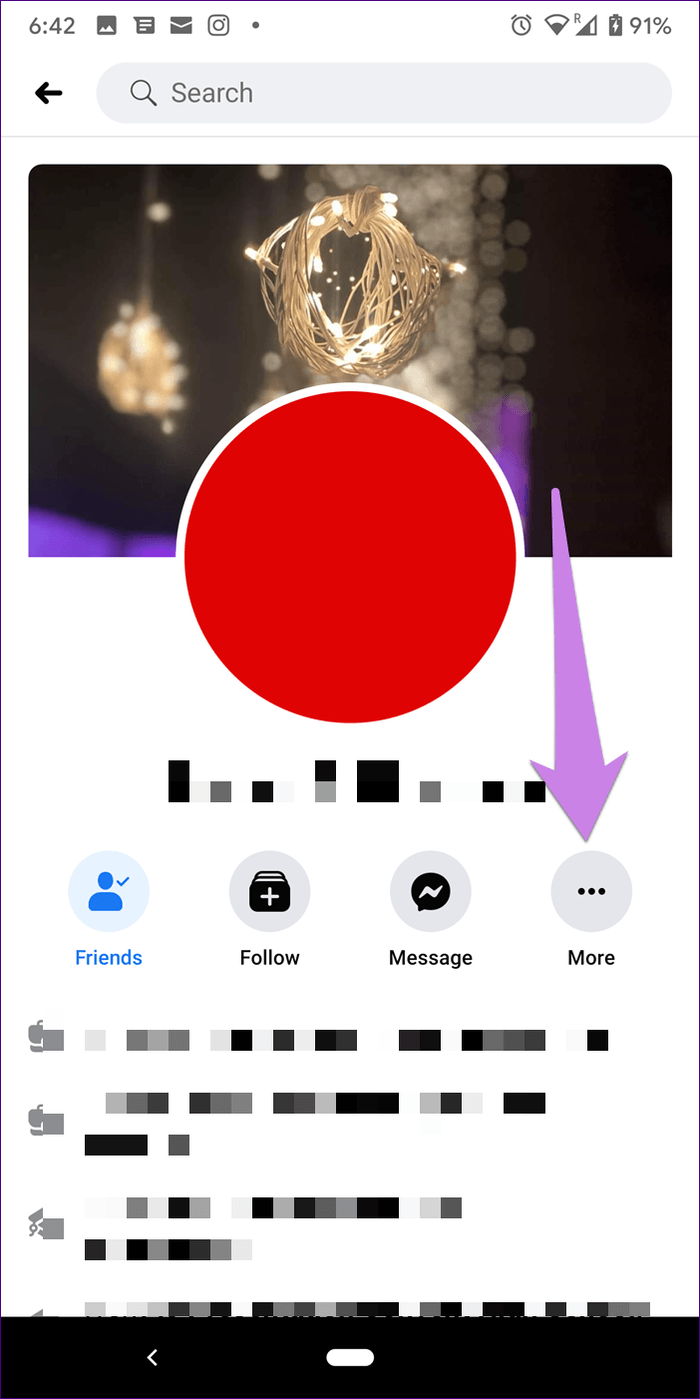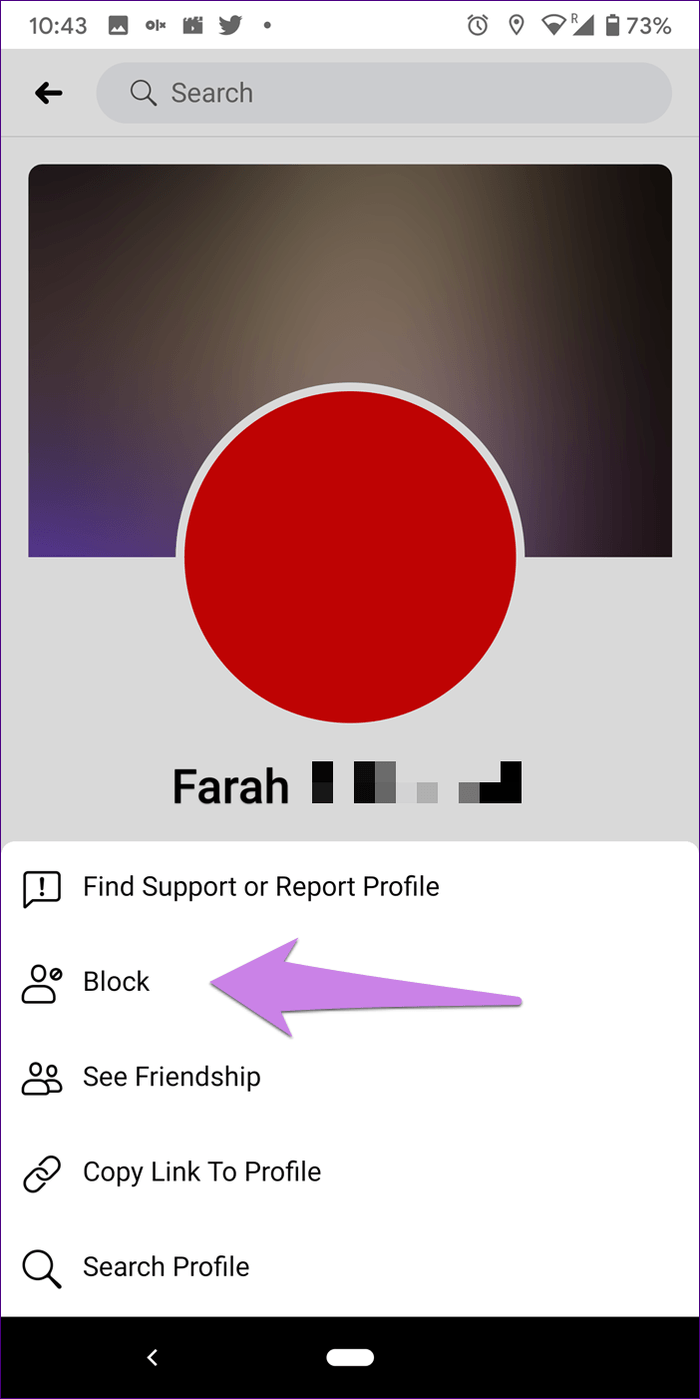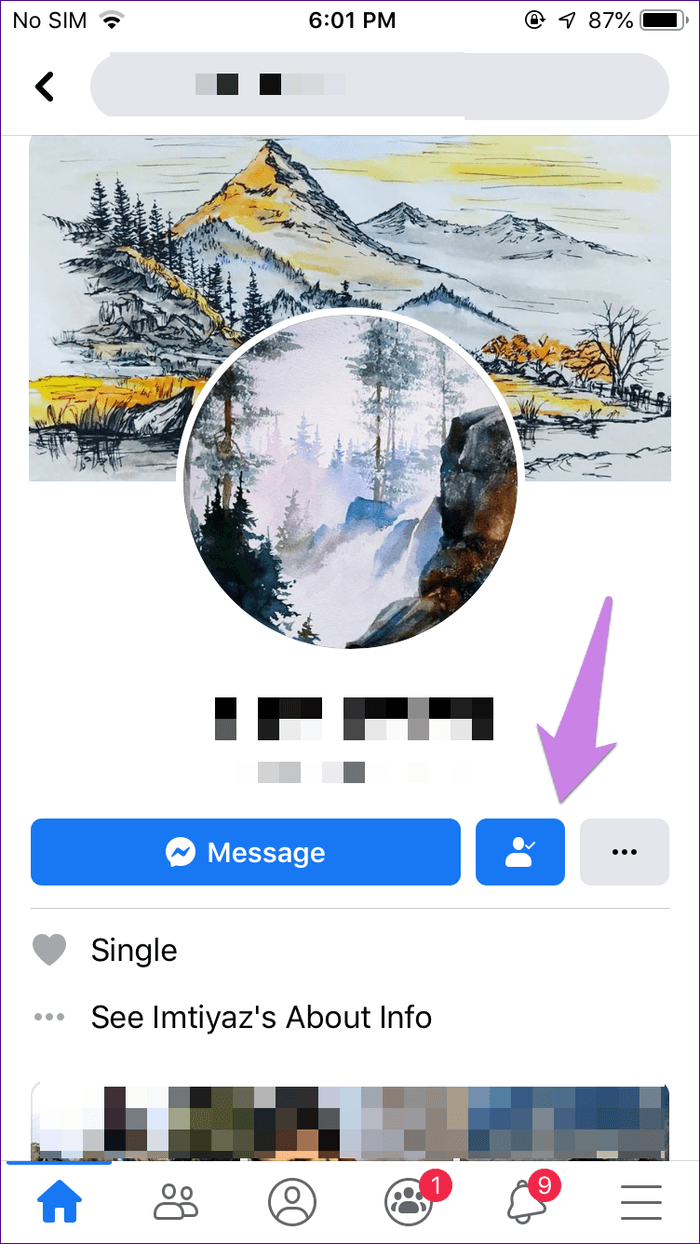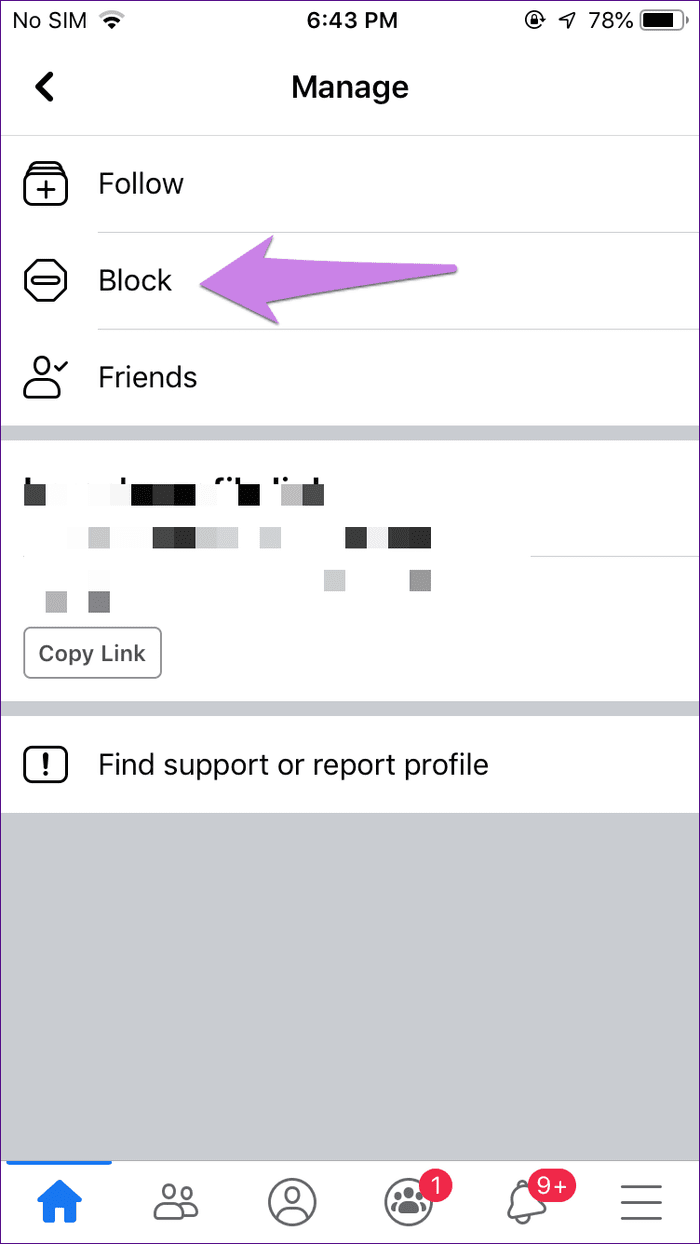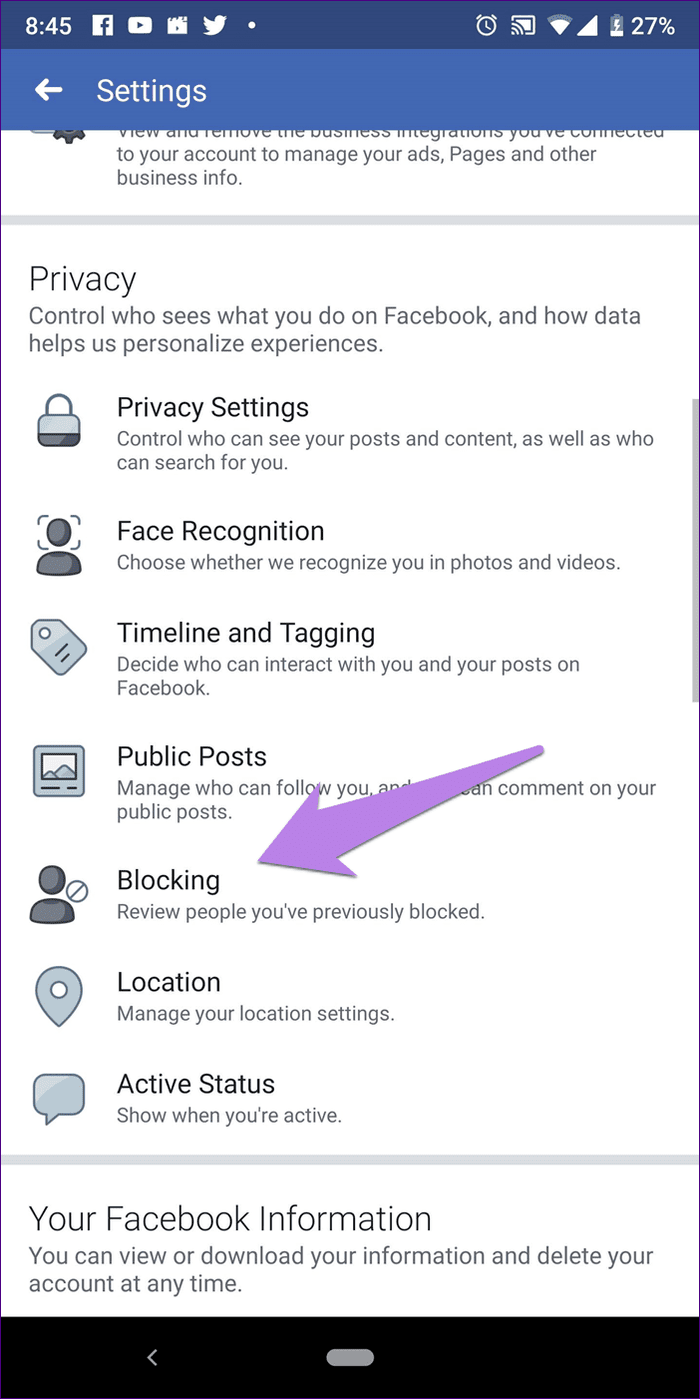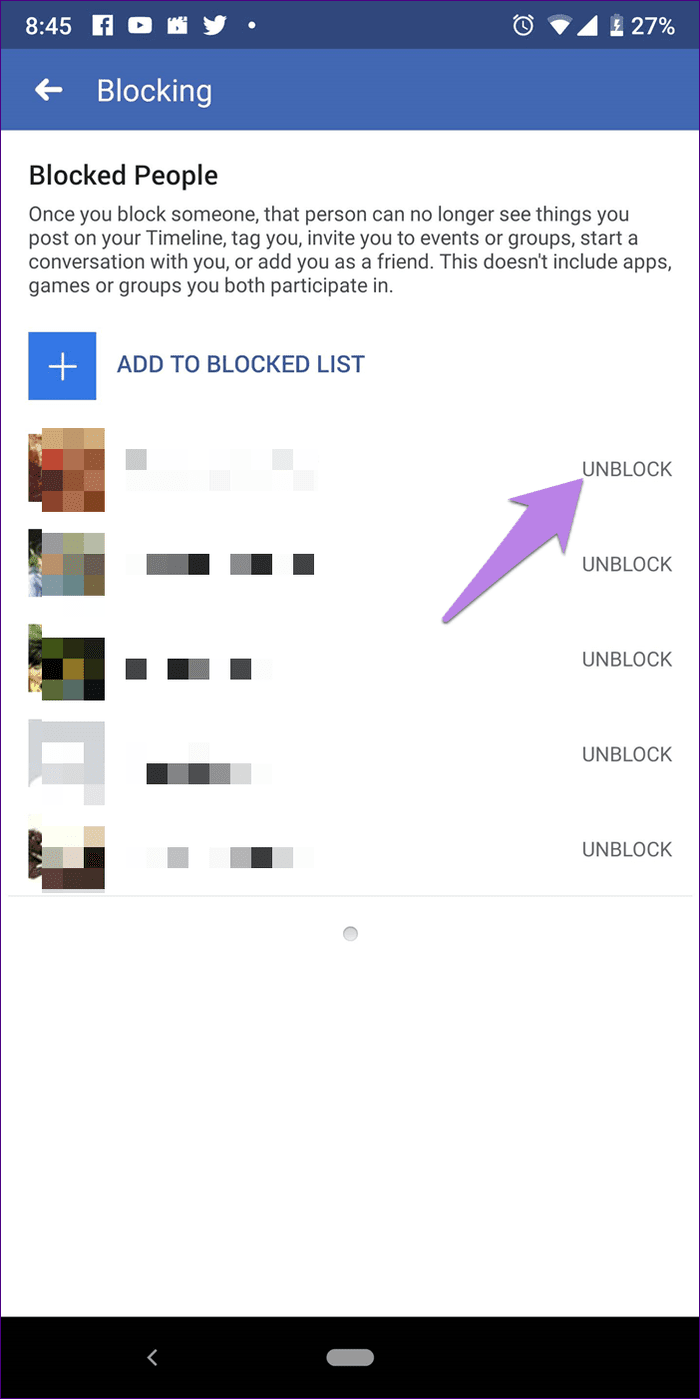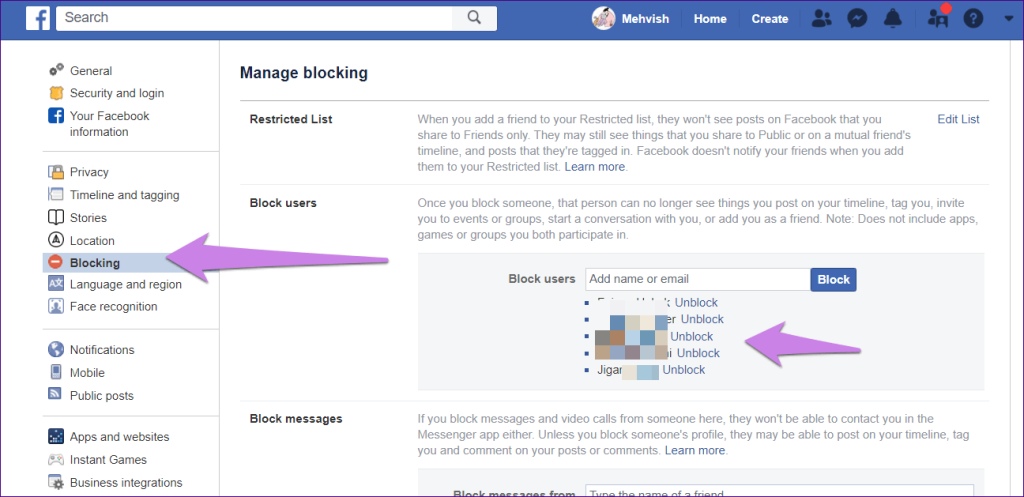これを想像してください—あなたの両親はFacebookに参加し、彼らはあなたを追加します。ぎこちないですよね?まず、リクエストを受け入れないことを考えます。しかし、それは正しくないように思われます。だからあなたはそれらを追加します。しかし、そうした後、あなたはそれらからあなたの投稿を隠したいと思います。次に、それらをブロックすることを考えます。しかし、それは厳しすぎる。代わりにそれらを制限する必要があります。Facebookでのブロックと制限の違いは何ですか?ここで答えを見つけてください。
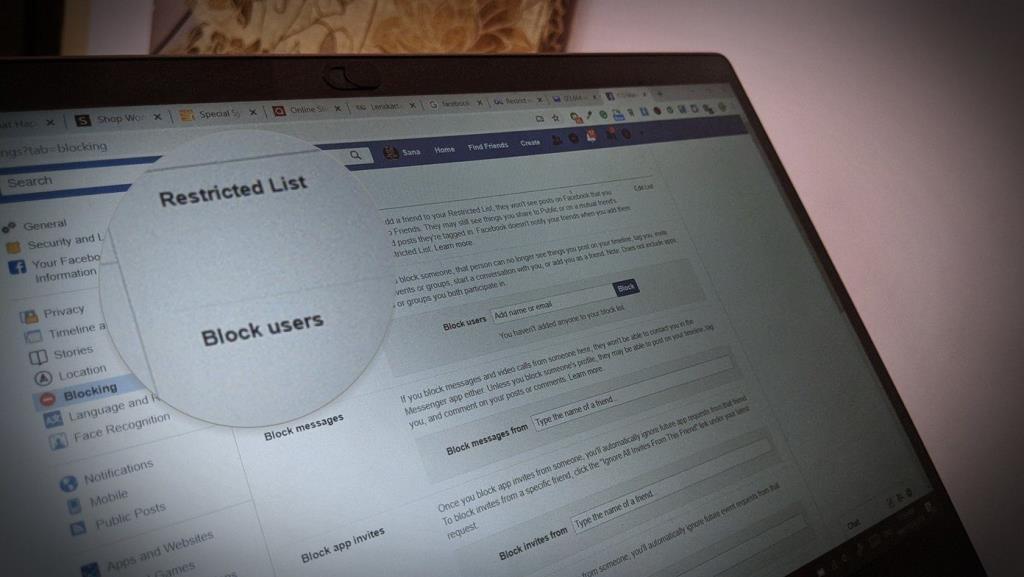
個々の投稿を非表示にする通常の方法は、投稿するたびにプライバシー設定を変更する必要があるため、少し多忙です。そして、あなたはあなたが変更を加えたかどうかを継続的に考えます。物事を単純化するために、それらを制限リストに入れることができます。
制限オプションとブロックオプションが互いにどのように異なるかを確認してみましょう。
ブロックとは
ブロックは、Facebook上で他の人とのあらゆる種類のコミュニケーションを回避する方法です。ブロックは通信だけに限定されません。両当事者はお互いから何も見ることができません。簡単に言えば、Facebookに相手がいないかのようです。Facebookで誰かをブロックするとどうなるかについての詳細な説明を読むことができます。
Facebookで制限とはどういう意味ですか
Facebookには、Instagramにある「制限」と呼ばれる特定の機能はありません。ただし、排他的な権限を持つ制限付きリストと呼ばれる特別なタイプの友達リストが存在します。基本的に、制限リストにユーザーを追加して制限する必要があります。また、そうすると、プライバシー設定が[公開]に設定されているか、タグを付けない限り、投稿を表示できません。これは、人々に知らせずにブロックすることのトーンダウンバージョンです。
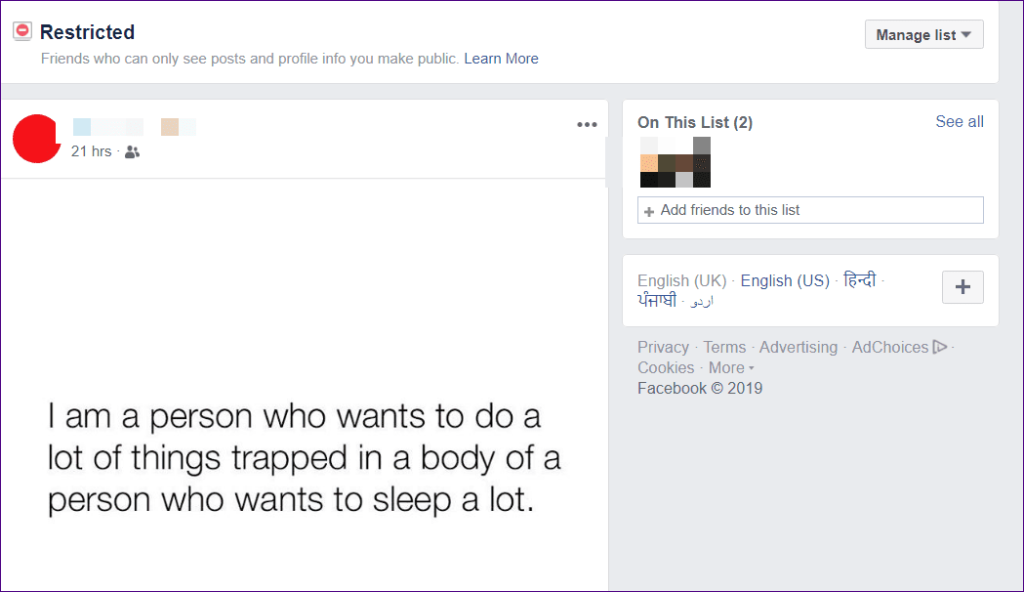
これがその仕組みです。上司を制限リストに入れ、友達をオーディエンスとして選択してFacebookに投稿した場合、上司には表示されません。投稿時に視聴者を変更する必要はありません。制限付きリストがそれを処理します。ただし、プライバシー設定を[公開]として投稿したり、オフィスの写真で上司にタグを付けたりすると、上司に表示されます。
両方の機能について少し理解できたので、どちらかを使用するとFacebookのさまざまな機能がどうなるか見てみましょう。
制限またはブロックすると、友達が外れますか
誰かを制限リストに入れると、Facebookで友達のままになります。ただし、人をブロックすると友達が外れます。つまり、あなたはお互いの友達リストから削除されます。
誰かを制限またはブロックした場合、お互いの投稿を見ることができますか
この分野では、両者の状況は大きく異なります。前に述べたように、ブロックすると他の人があなたに見えなくなります。Facebookで他の人を見ることができないので、あなたのフィードで他の人の投稿を見ることができることに疑問の余地はありません。そして、これは双方に当てはまります。それはあなたもブロックされた人もお互いから新しい投稿と古い投稿を見ることができないということではありません。また、投稿が公開されているか、友達のみに設定されているかは関係ありません。投稿を表示することはできません。
制限は一方通行です。あなたが人を制限すると、その人はあなたの将来の投稿を見ることができません。ただし、フレンドのプライバシー設定を選択している場合にのみ有効です。公開をオーディエンスとして使用する場合、制限リストに含まれるユーザーを含むすべてのユーザーに表示されます。さらに、その人にタグを付けると、その人もその投稿を見ることができます。
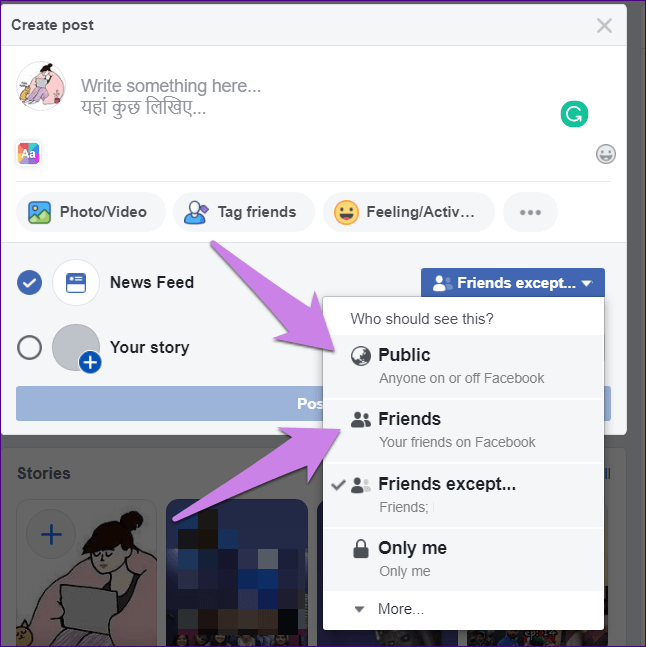
さらに、何も変わりません。つまり、選択したプライバシー設定に応じて、その人の投稿を引き続き表示できます。また、古い投稿に関しては、タイムラインにアクセスすることで、両方の投稿を引き続き表示できます。ただし、これも個々の投稿設定によって異なります。
壁に投稿できますか
ブロックの場合ではありません。プロファイル自体にアクセスできないため、壁に投稿することはできません。しかし、はい、誰かを制限する場合、両方がお互いの壁に投稿することができます。
ストーリーに何が起こるか
ニュースフィードへの投稿とは異なる機能であるFacebookストーリーも、これら2つの機能の矢面に立たされています。誰かをブロックすると、ストーリーも隠されます。そのため、投稿のようにお互いのストーリーを表示することはできません。
一方、制限付きリストのユーザーはあなたのストーリーを見ることができませんが、あなたは彼らのストーリーを見ることができます。
あなたはお互いにメッセージを送ることができますか
誰かをブロックする場合ではありません。両者はお互いにメッセージを送る権利を失います。ただし、例外があります。メッセンジャーの一般的なグループチャットでは、引き続きお互いを見ることができます。そして、古いメッセージスレッドはMessengerに残ります。スレッドが気になる場合は、削除するのではなくアーカイブしてください。
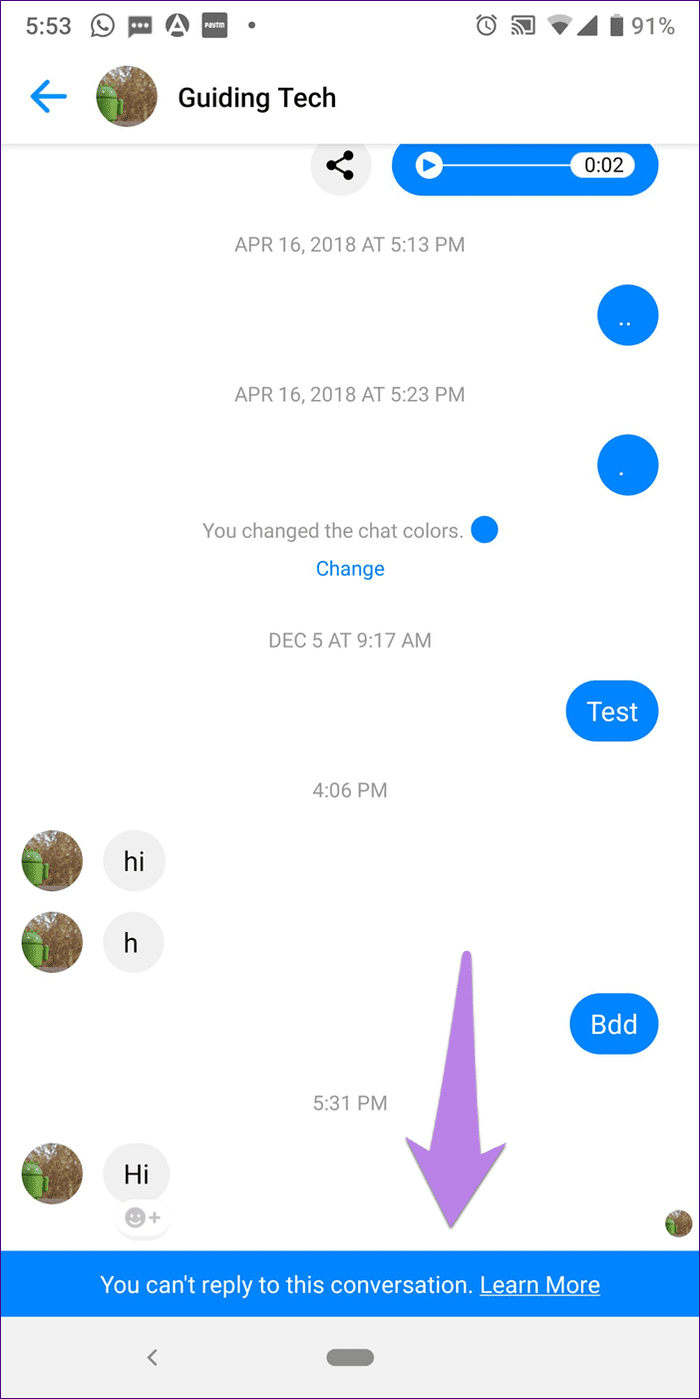
制限付きリストのメッセージングに関しては何も変更されていません。あなたの両方はまだ正常にお互いにメッセージを送ることができます。
タグに何が起こるか
誰かをブロックすると、タグを付けることも、タグを付けることもできません。ただし、制限付きリストの場合は、両方が互いにタグ付けできます。また、制限されたユーザーにタグを付けると、プライバシー設定が[友達]に設定されている場合でも、そのユーザーに投稿が表示されます。
共通のグループに何が起こるか
Facebookグループは、誰かをブロックまたは制限するときの両方で手つかずのままです。つまり、共通グループ内で相互の投稿を引き続き表示できます。ただし、誰かをブロックする場合、名前が青ではなく黒で表示されるため、プロフィールをクリックまたはタップすることはできません。
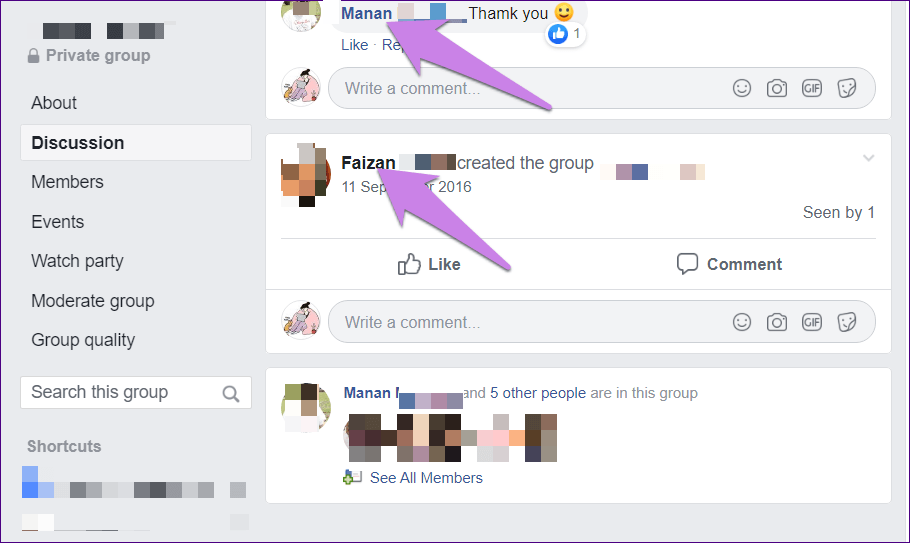
あなたが彼らを制限またはブロックするとき、他の人々は知っていますか
あまり。どちらの場合も相手には通知されませんが、何かがおかしいと感じるかもしれません。ブロックするために、あなたのプロフィールは彼らの視界から消えます。彼らはあなたがあなたのアカウントを無効にしたと思うかもしれません。しかし、他の誰かにあなたのプロフィールをチェックしたり、彼らのメッセージをチェックしたり、他のテクニックを使って誰が彼らをブロックしたかを見つけるように頼んだ場合、あなたの秘密は明らかになります。
制限の場合、人があなたの近くにいない限り、それを知るのは少し難しいです。これは、他の誰かがあなたの投稿を見ていないことに気付かない可能性があるためです。あなたの近くの人だけが何かが怪しいことに気付くでしょう。彼らがあなたの最近の投稿をチェックするように相互の友人に頼んだ場合、再び、あなたが彼らから投稿を隠したという秘密が明らかになります。しかし、誰かがあなたを制限しているかどうかを知る直接的な方法はありません。その人があなたに自分で言わない限り。
両方とも永続的ですか
はい。30日間しか滞在しないスヌーズとは異なり、ブロックモードと制限モードはどちらも、手動で取り消すまで続行されます。
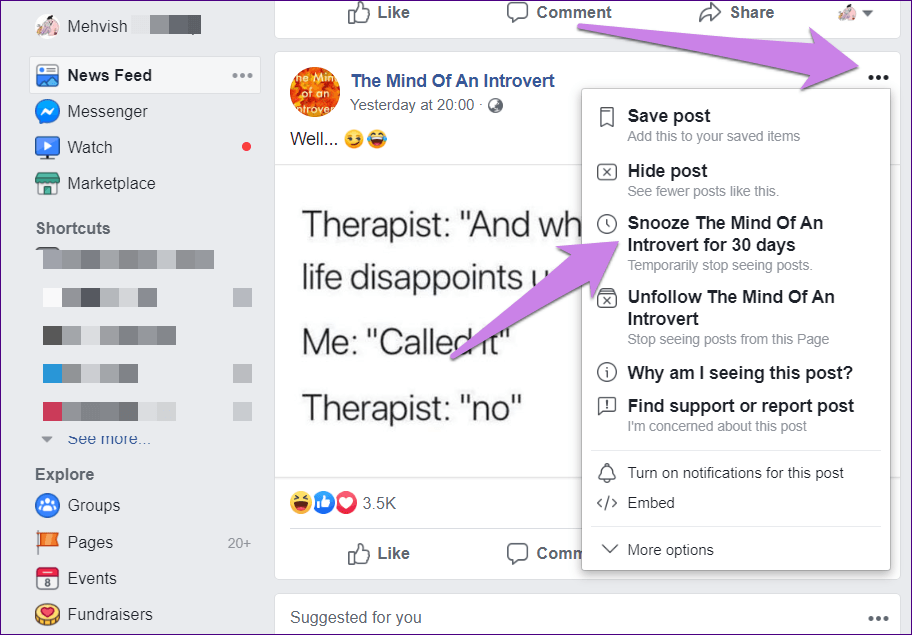
ブロックを解除して制限付きリストから削除するとどうなりますか
あなたが人のブロックを解除するとき、あなたの一人は、ブロックがあなたの友達を解除するので、Facebookで友達であり続けるために友達リクエストを送信する必要があります。受け入れられれば、物事は通常に戻ります。ただし、追加しないか、相手が拒否した場合は、両方とも[公開]に設定されている投稿のみが表示されます。あなたは彼らの壁に投稿したり、彼らの物語を見ることができなくなります。
制限付きリストから誰かを削除すると、友達のみに設定されている場合でも、通常の投稿やストーリーを再度表示できるようになります。人を制限しても他のものは変わらないので、それらは正常に機能し続けます。
Facebookで誰かを制限する方法
これを行うには2つの方法があります。
方法1:Facebookプロファイルから
これがその方法です。
Webサイト
FacebookのWebサイトで、制限するプロファイルを開き、[友達]ボタンをクリックします。[別のリストに追加]を選択します。[制限付き]をクリックします。
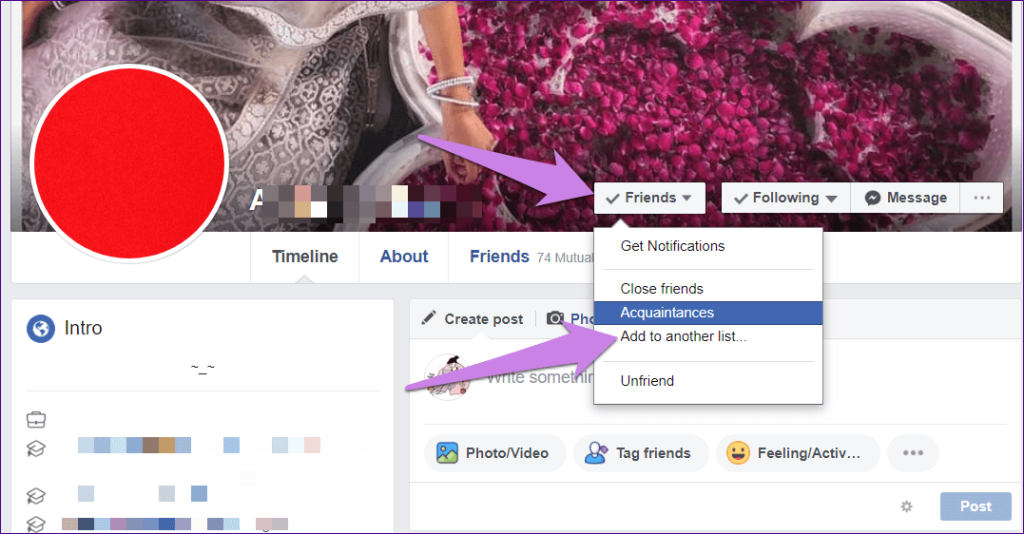
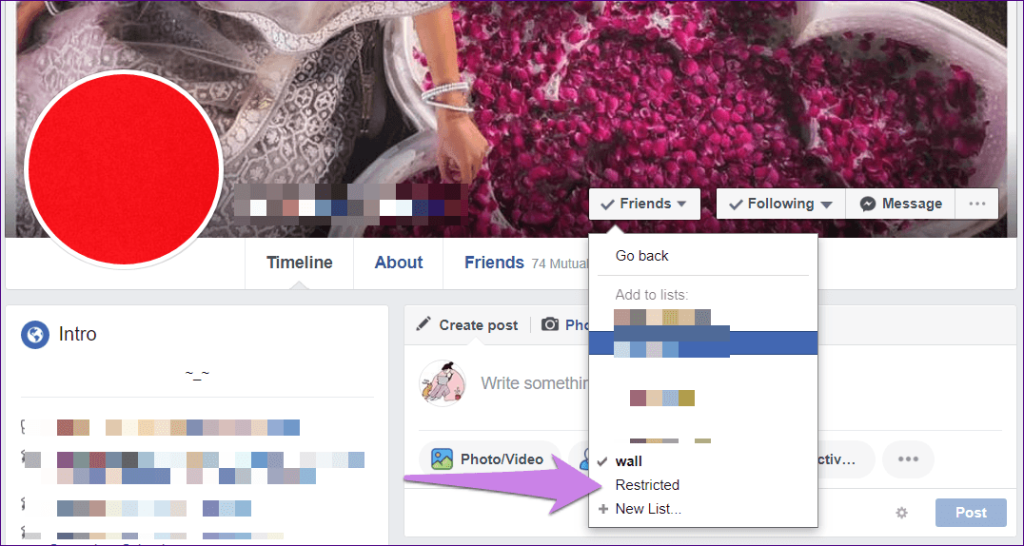
アンドロイド
Androidアプリで、プロファイルを開き、[友達]オプションをタップしてから、[友達リストの編集]をタップします。
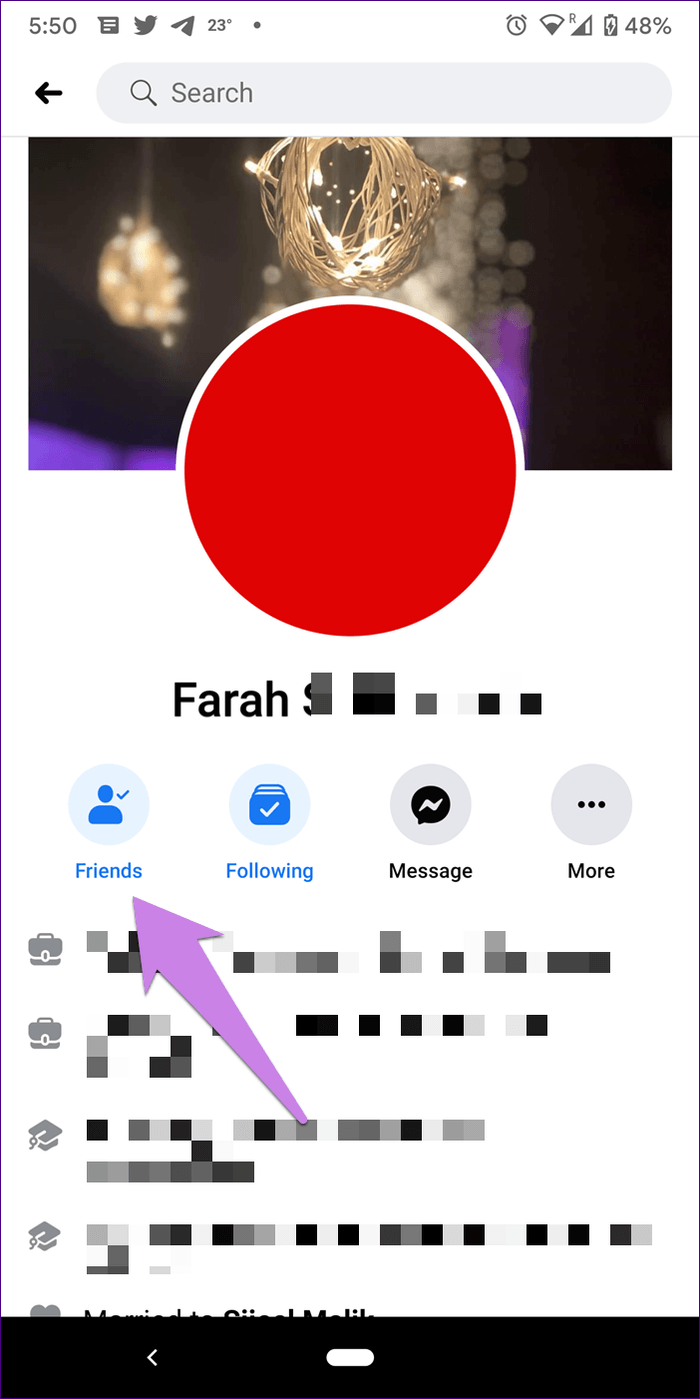
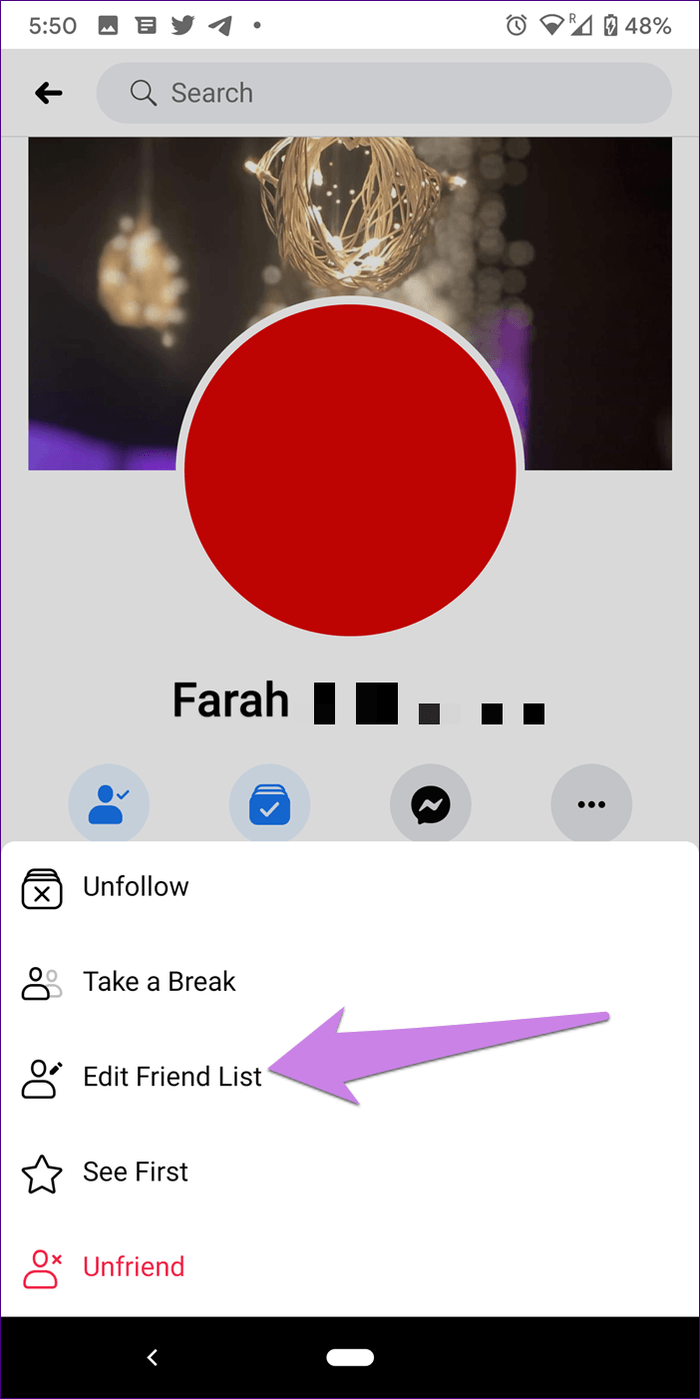
リストから[制限付き]を選択します。選択したリストの横に青いチェックマークが表示されます。
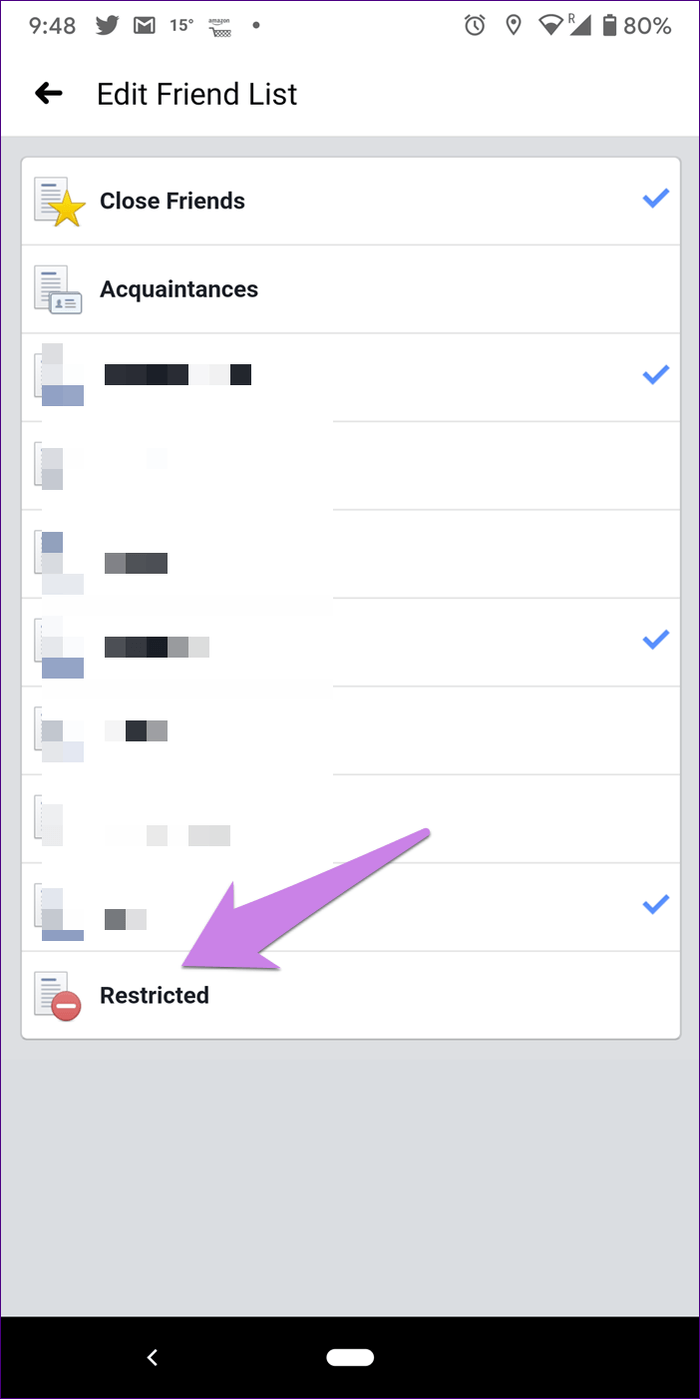
iPhone
iPhoneで、プロファイルにアクセスし、友達アイコンをタップしてから、次の画面で友達をタップします。
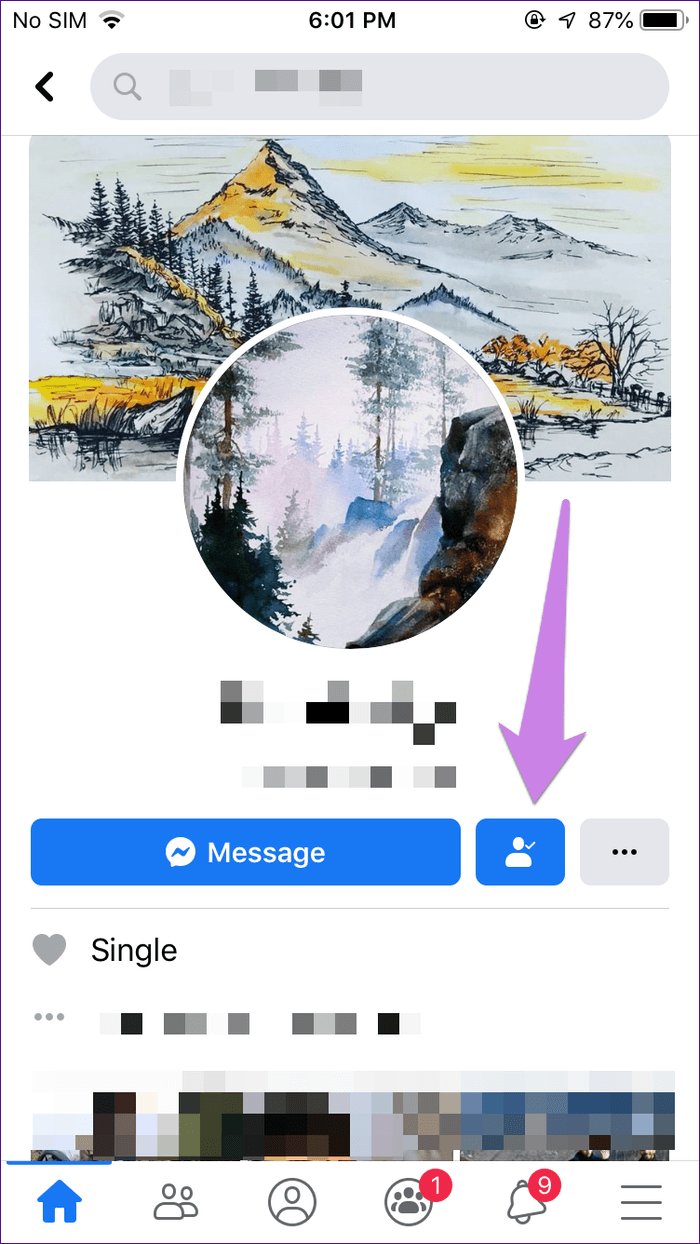
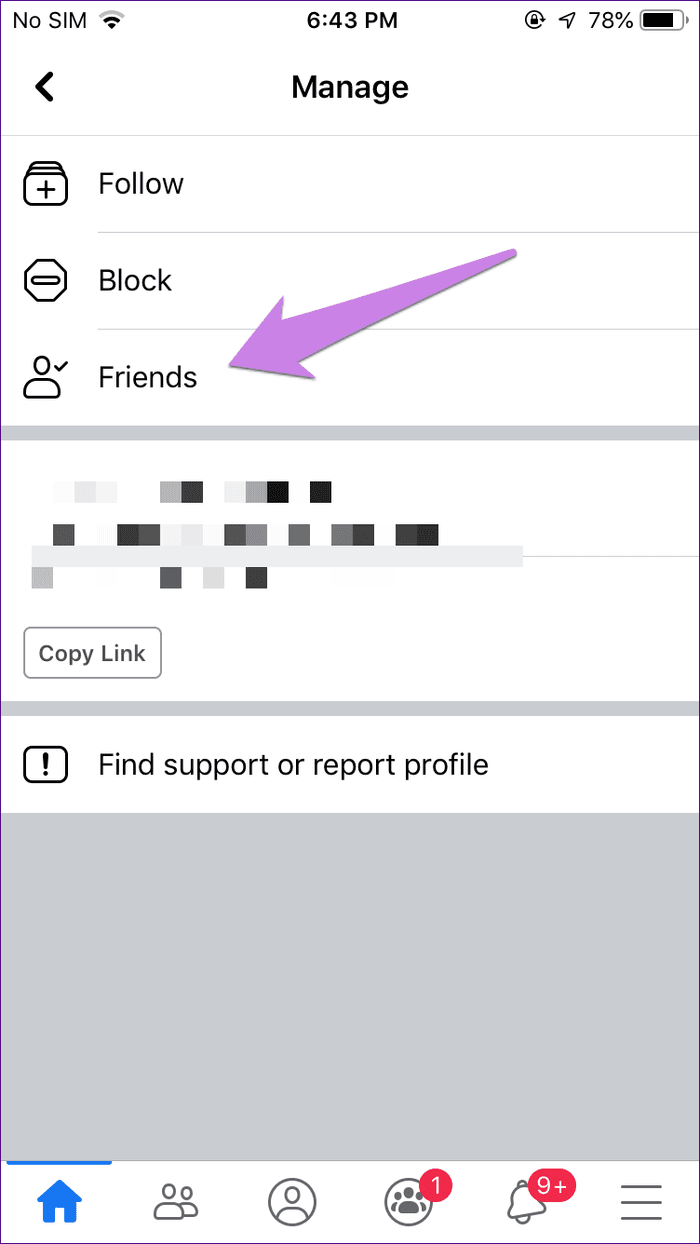
[友達リストの編集]をタップして、[制限付き]を選択します。[完了]をタップします。

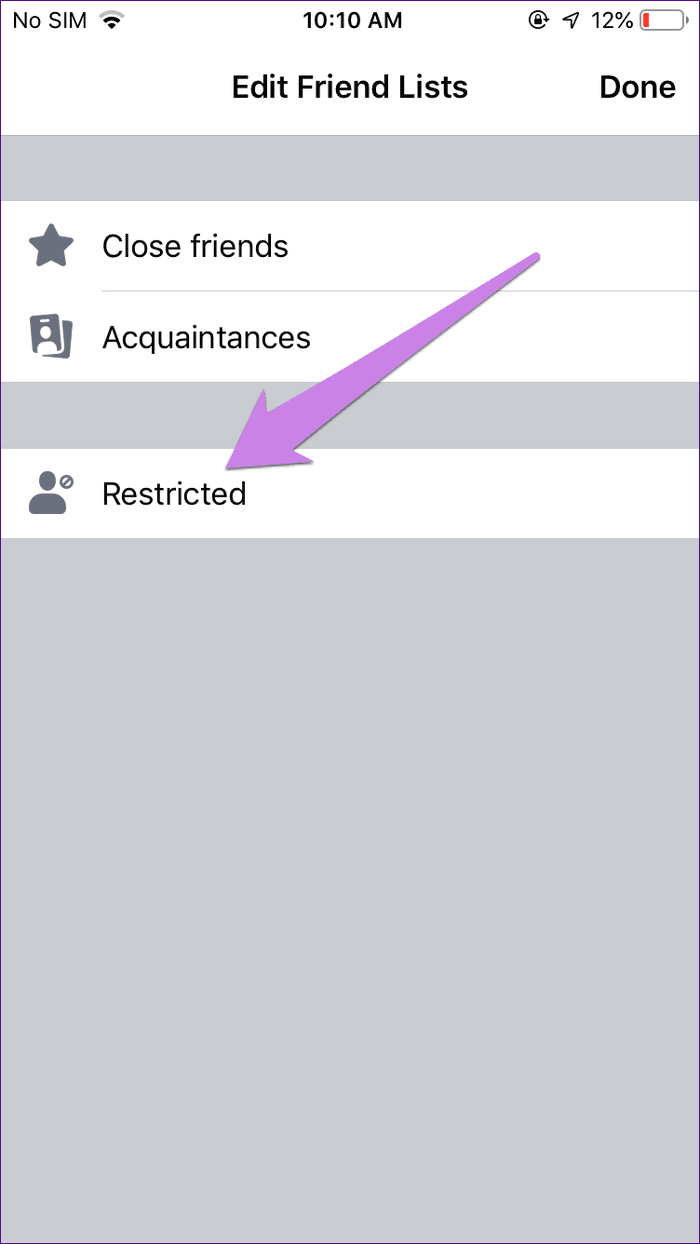
方法2:リストから
Facebook Webサイトで、左側のサイドバーの[探索]の下にある[友達リスト]オプションをクリックします。オプションがない場合は、リンクfacebook.com/bookmarks/listsを開きます。[制限付き]をクリックします。

制限付きリストに移動します。ここでは、リストの全員が表示されます。「このリストに友達を追加」という右側のボックスを使用して、このリストに追加する友達を検索します。
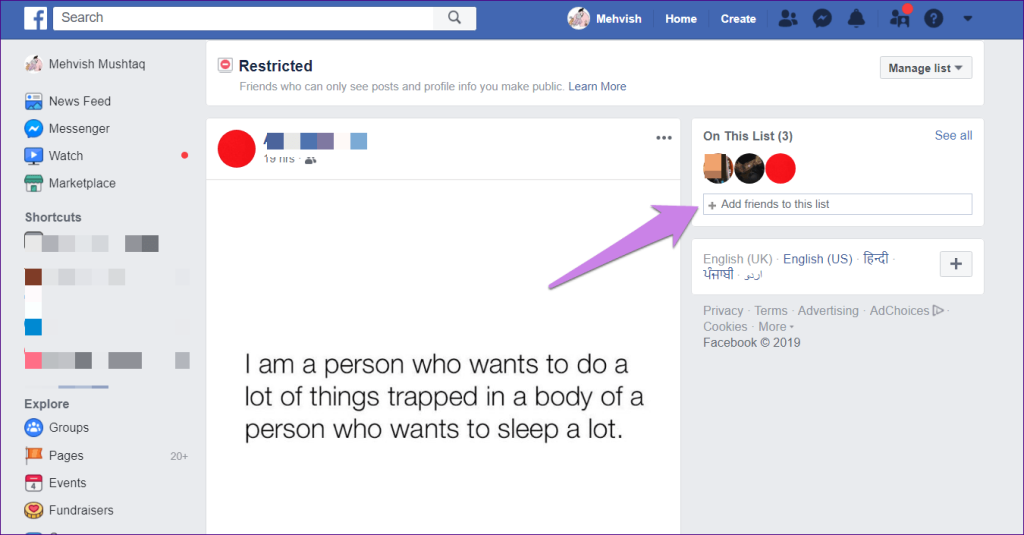
ノート:
制限リストから誰かを削除する方法
モバイルアプリで、上記の手順を繰り返して、方法1の[制限付き]リストに追加します。最後の手順で[制限付き]のチェックを外します。方法1は、FacebookWebサイトでも機能します。
FacebookのWebサイトでは、方法2に従って別の方法でそれを行うことができます。つまり、facebook.com /ブックマーク/ listsにアクセスします。[制限付き]をクリックします。

次に、右上の[リストの管理]をクリックしてから、[リストの編集]をクリックします。リストから削除したい人の名前をクリックします。
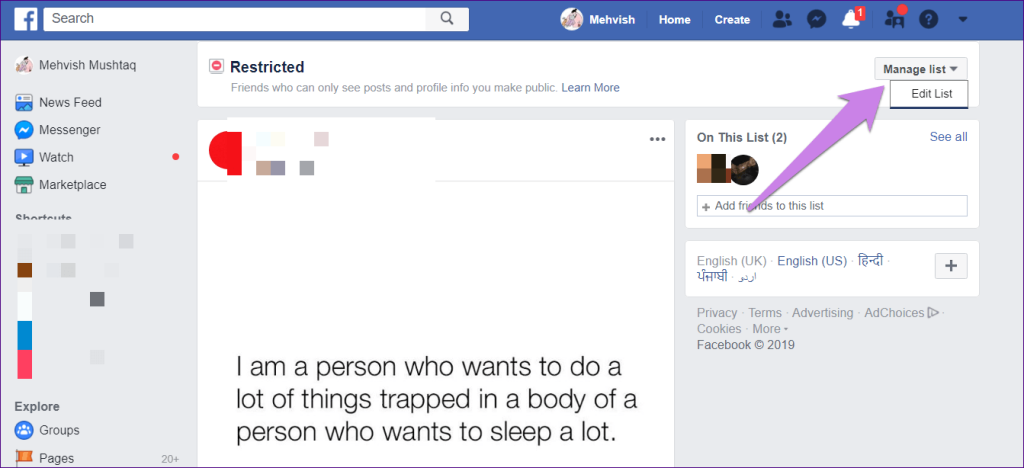
Facebookで誰かをブロックする方法
FacebookのWebサイトで、プロファイルを開き、表紙の写真の近くにある3つのドットのアイコンをクリックします。メニューから[ブロック]を選択します。
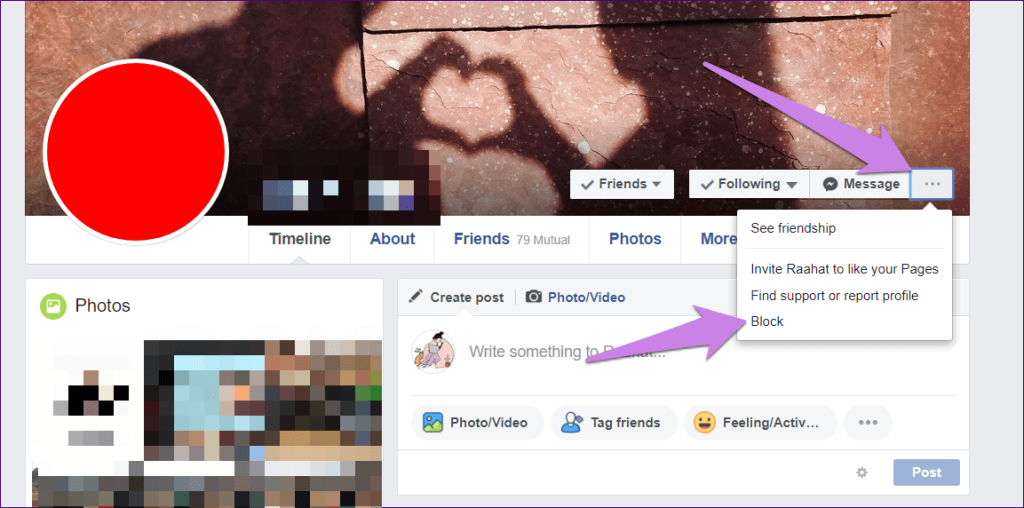
Androidアプリで、人物のプロフィール画面にある3つのドットのアイコンをタップし、[ブロック]を選択します。
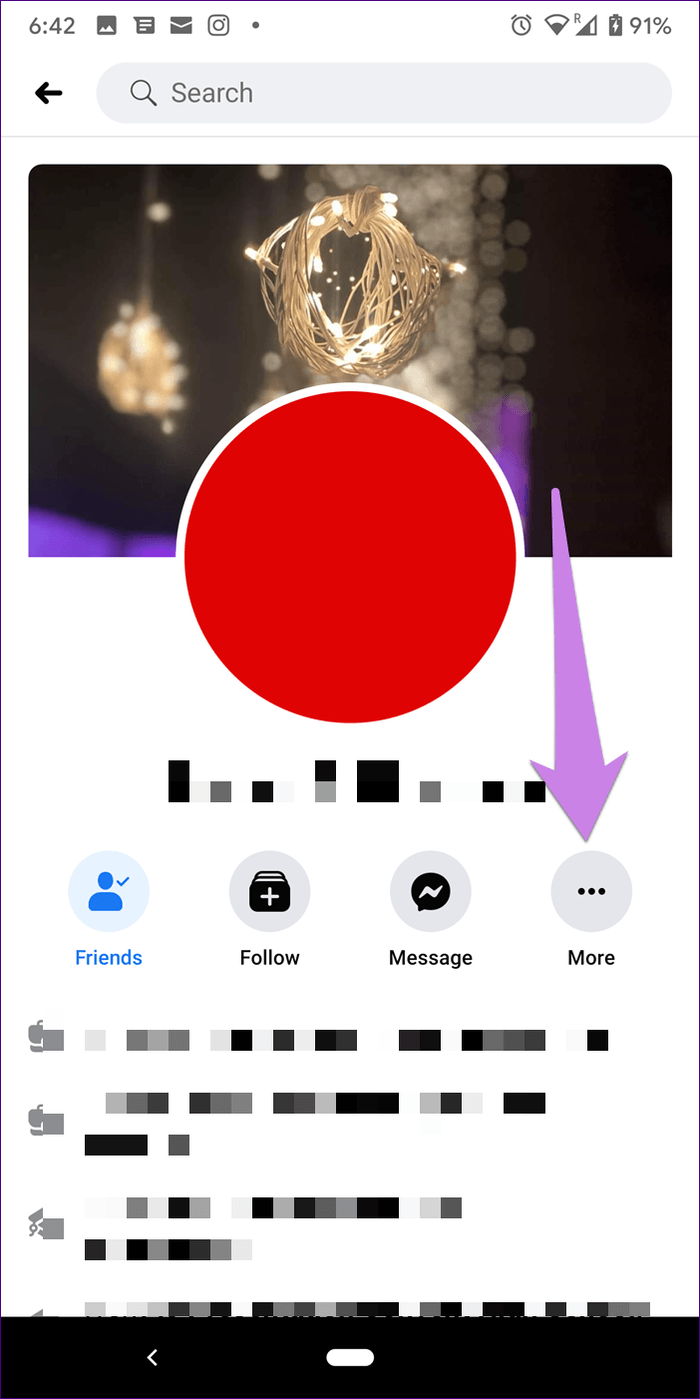
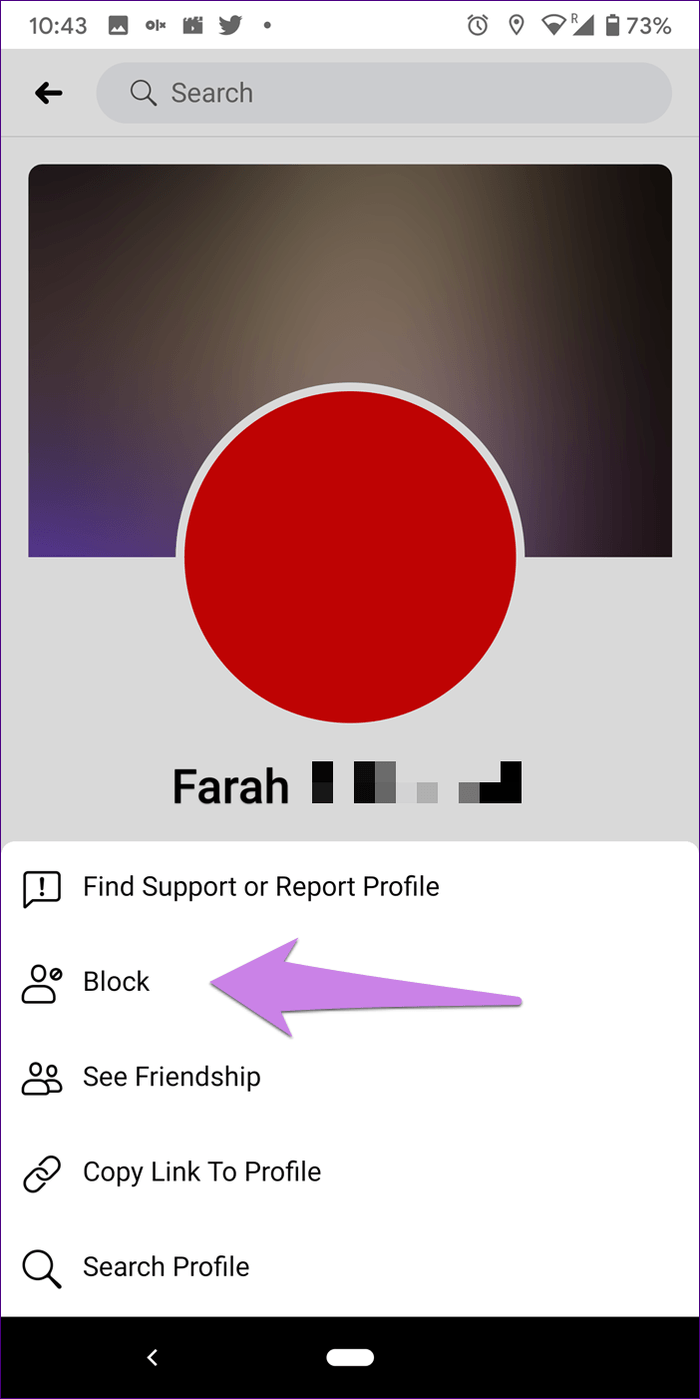
iPhoneでは、友達アイコンをタップして[ブロック]を選択します。
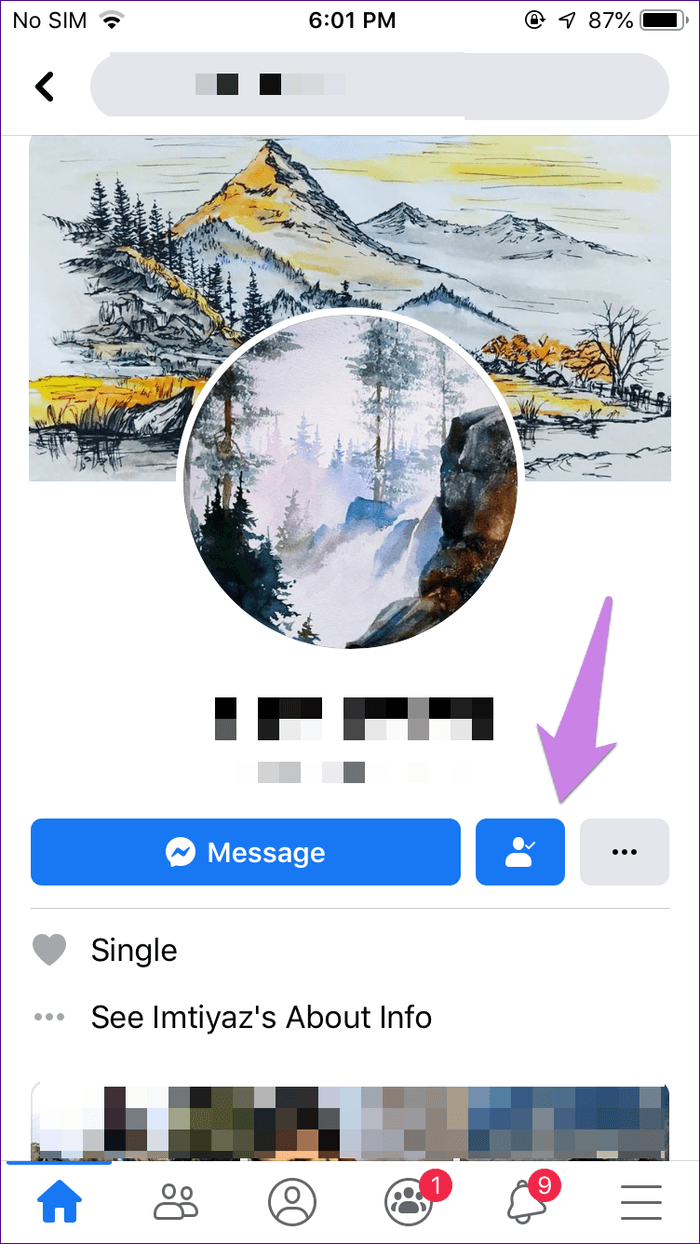
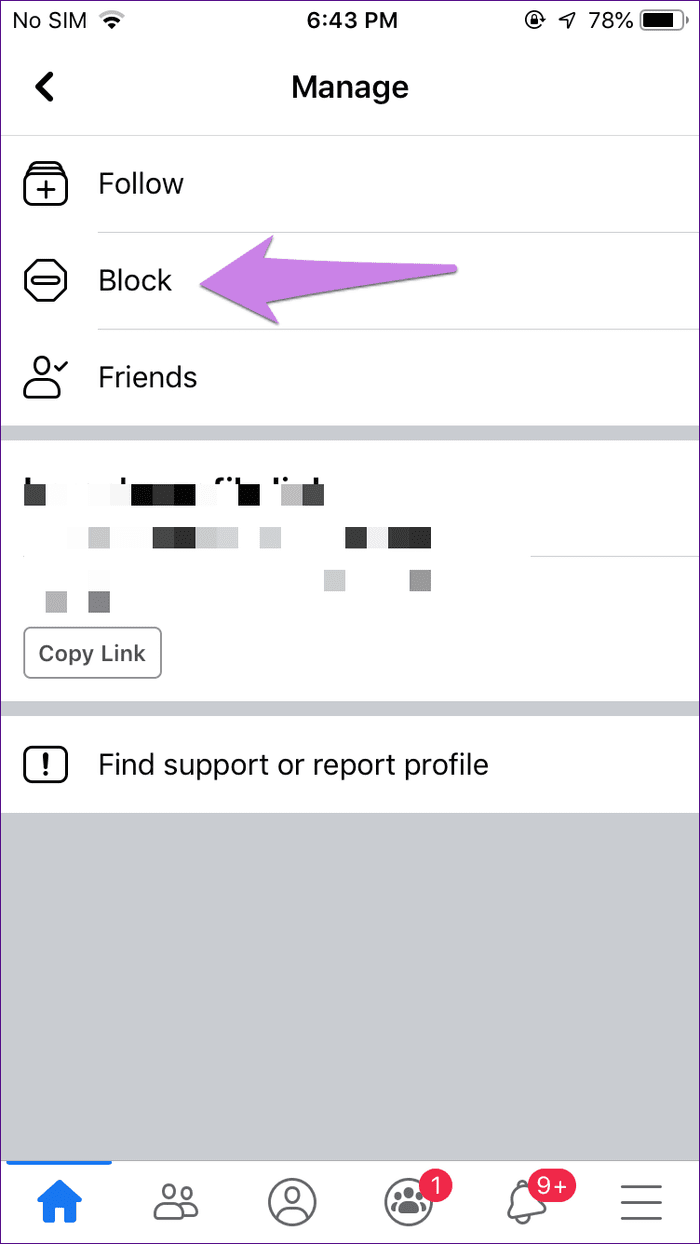
Facebookで誰かのブロックを解除する方法
モバイルアプリでこれを行うには、[設定とプライバシー]> [設定]> [ブロック]に移動します。人物の横にある[ブロックを解除]をタップします。
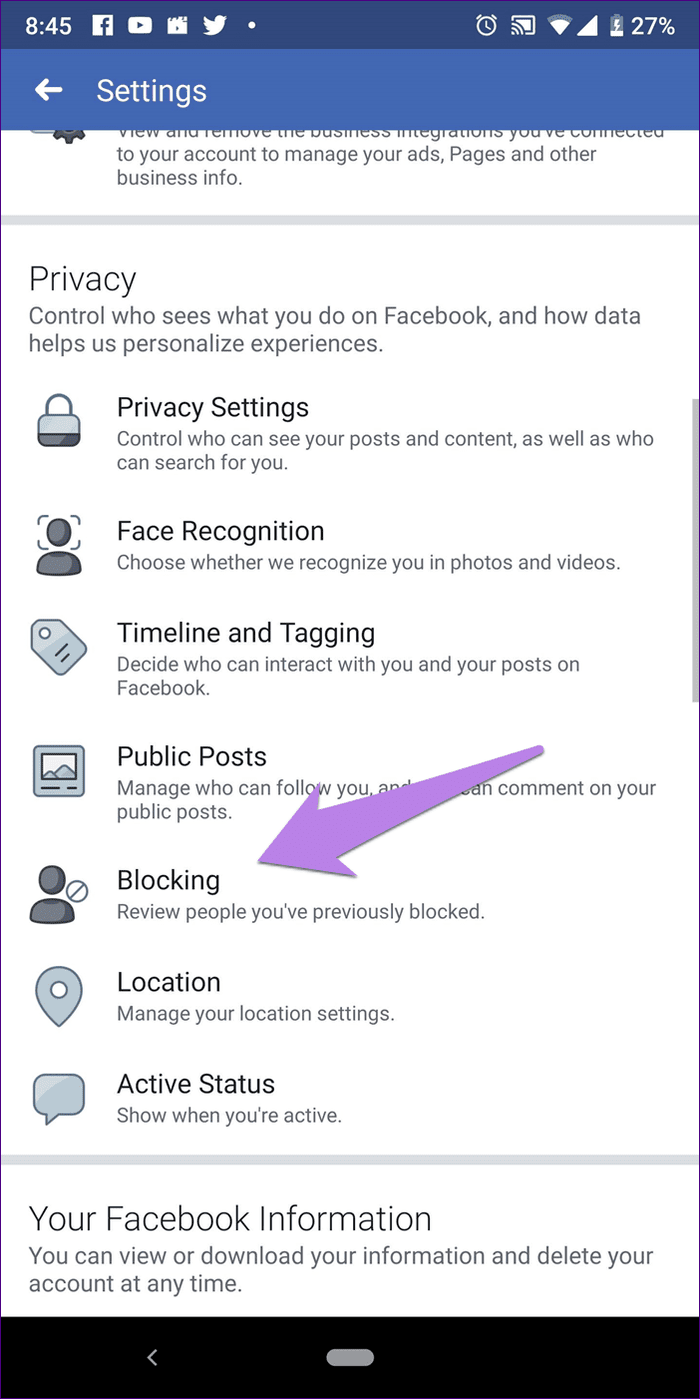
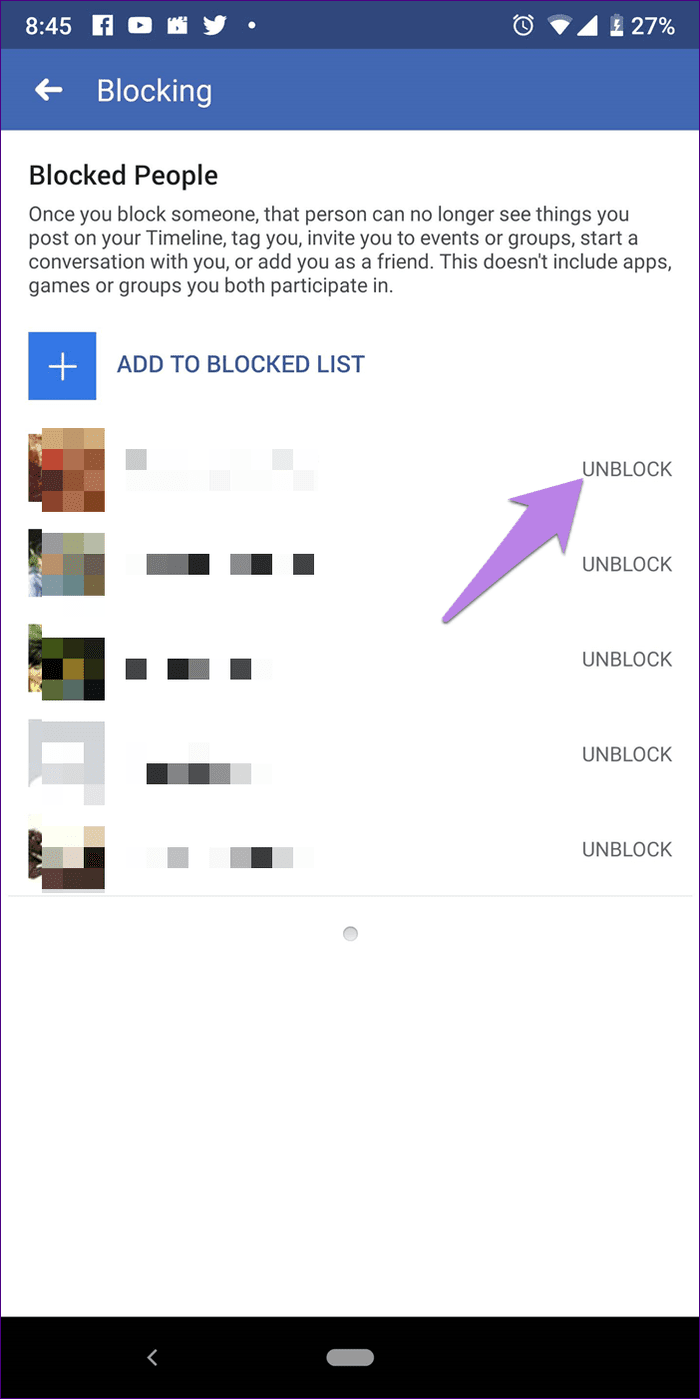
Webサイトで、[設定]を開き、左側の[ブロック]をクリックします。[ユーザーのブロック]セクションで、ブロックを解除するユーザーの[ブロックを解除]をクリックします。同じ方法で人をブロックすることもできます。
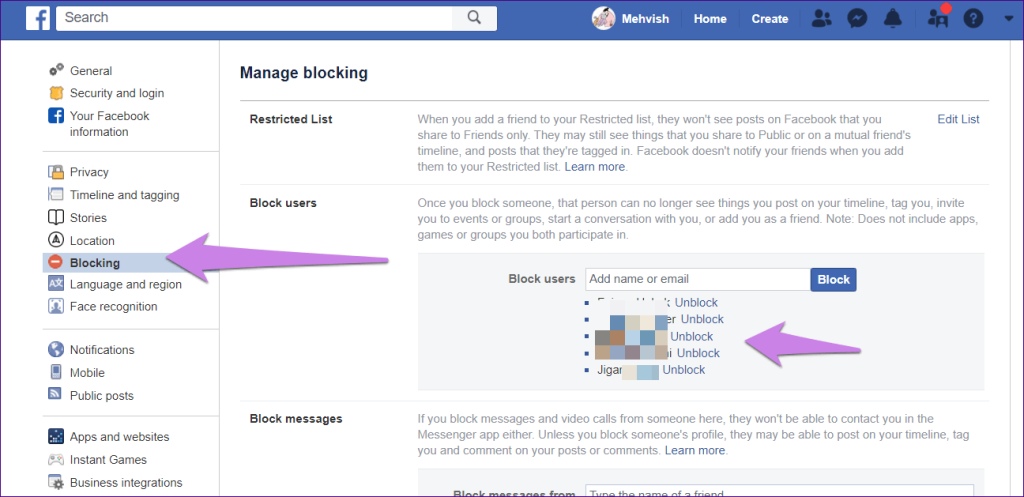
ヒント:
制限された人々をブロックする方法
他の人と同じように、制限された人をブロックできます。他に特別な方法はありません。
何が悪いか—ブロックまたは制限
どちらのプライバシー設定も、人を避けるのに役立ちます。一方はあまりにも過酷ですが、もう一方は少し礼儀正しく隠されています。最悪の場合、ブロックが支配します。あなたが誰かをブロックすると、あなたはもはや彼らのために存在しなくなり、逆もまた同様です。これは、Facebookで誰かに与えることができる最も厳しい罰です。それはあなたでさえ彼らのプロフィールを見る力を失うほど厳格です。
それどころか、誰かを制限することは、単にあなたの投稿をそれらから自動的に隠すことです。彼らは自分たちが制限されていることを決して知りません。自分の投稿を非表示にし、他の投稿をブロックせずに表示を停止したい場合は、Facebookの「休憩を取る」機能を確認する必要があります。
次のステップ:次の投稿を読んで、Facebookの他のプライバシーオプションの違いを学びましょう。つまり、休憩を取り、友達を外し、以下のリンクからフォローを解除します。